Сколько оперативной памяти нужно windows 10: Сколько нужно оперативной памяти для Windows 10
Сколько нужно оперативной памяти для Windows 10
Оперативная память, является жизненно важной частью вашего компьютера и необходимый размер зависит от многих факторов. Новейшая операционная система Windows 10 дает полную поддержку современных игр и приложений. Опираясь на эти факторы попробуем выявить оптимальный объем для повседневных задач.
Итак, сколько нужно оперативной памяти вашему компьютеру под Windows 10? Все зависит от индивидуальных потребностей пользователя, серфинг в интернете, игровой компьютер или для профессиональной деятельности. Прежде чем принять важнейшее решение — увеличить оперативную память, вот несколько важных моментов, которые следует рассмотреть.
Сколько оперативной памяти имеет ваш компьютер?
Самый быстрый способ узнать объем оперативной памяти, это перейти к диспетчеру задач. Щелкните правой кнопкой мыши на панели задач и откройте его. Нажмите на «Производительность» и выберите «Память».
Продвинутое программное обеспечение, например CPU-Z или AIDA64 Extreme, даст вам более подробную информацию. Покажет, тип ОЗУ, размер, эффективную частоту и тайминги.
Пока мы ожидаем появления оперативной памяти DDR5, лучшая на данный момент это — DDR4. Тем не менее, большинство компьютеров еще работают на модулях DDR3 и прекрасно себя чувствуют.
Сколько нужно памяти вашему компьютеру?
Если быть кратким, недавно бюджетным компьютерам начального уровня хватало 4 Гигабайта. Сейчас обычным пользователям ПК необходимо как минимум 8 ГБ. Профессионалам работающим с требовательным софтом, например дизайнерам, видео монтажерам или продвинутым геймерам, нужно 16 ГБ или еще больше оперативной памяти — 32 ГБ.
Операционная система Windows 10
32-разрядной операционной системе Windows 10 необходим как минимум 1 гигабайт, а максимально используемая емкость до 4 ГБ ОЗУ. Если вы добавите больше, ваша оперативная память будет попросту простаивать из-за ограничений. Если у вас более 2 ГБ ОЗУ и ваш процессор поддерживает 64-разрядную архитектуру, вы можете установить и использовать 64-разрядную операционную систему Windows 10, максимальная планка которой 128 гигабайт для домашней редакции и 512 для профессиональной.
Если у вас более 2 ГБ ОЗУ и ваш процессор поддерживает 64-разрядную архитектуру, вы можете установить и использовать 64-разрядную операционную систему Windows 10, максимальная планка которой 128 гигабайт для домашней редакции и 512 для профессиональной.
Игры
Геймерам нужна хорошая видеокарта и многоядерный процессор для получения максимального разрешения, частоты кадров и приемлемых настроек графики. Но даже в этом случае, память является важным фактором. Играть в современные компьютерные игры в хорошем качестве под разрешением 1920×1080 с 4 ГБ оперативной памяти уже просто не комфортно. И требуется, как минимум 8 или 16 гигабайт. В скором времени и этого станет недостаточно, в связи с постоянным наращиванием системных требований и увеличением разрешения мониторов (4-8K).
Редактирование фото и видео
Adobe Creative Cloud — для беспроблемной работы рекомендует около 8 — 16 ГБ оперативной памяти, хотя и 4 ГБ можно использовать в крайнем случае. Большинство других программ графического дизайна рекомендуют то же самое.
Если говорить о чем-то простом, например редактирование видео или некоторых изображений с помощью приложения «Фотографии», вы можете обойтись и меньшим. Дискомфорт наблюдается только тогда, когда вы работаете профессионально и с тяжелыми программами.
Офисные пакеты
Microsoft Office является критерием, когда дело доходит до оценки производительности всех других программ такого рода. Например Microsoft Office 2013 требует 1 ГБ ОЗУ для 32-разрядной версии или 2 ГБ для 64-разрядной версии. А версии 2019 года уже необходимо 2 или 4 гигабайта соответственно.
Браузеры
Google Chrome, самый популярный браузер, имеет репутацию пожирателя ОЗУ. Чем больше вкладок вы открываете, тем больше оперативной памяти требуется, поскольку каждая вкладка имеет свой отдельный процесс. То же самое касается и Opera, основной на популярном движке Chromium.
Судя по отзывам пользователей ПК, можно обойтись и двумя гигабайтами, если не обращать внимание на подвисания.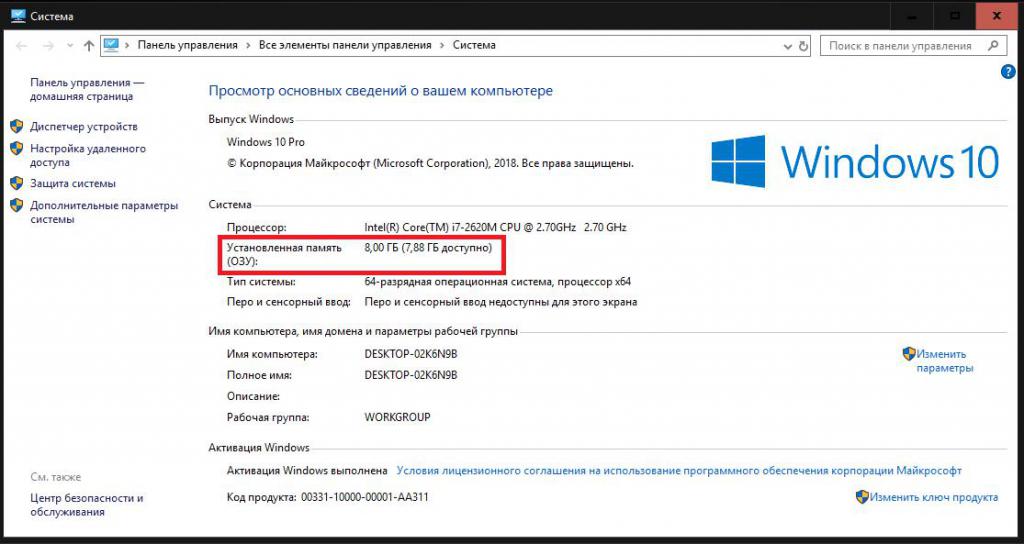 Для нормального же просмотра, требуется как минимум 4 ГБ ОЗУ.
Для нормального же просмотра, требуется как минимум 4 ГБ ОЗУ.
Что в итоге
1 ГБ: минимальный объем для установки 32-разрядной операционной системы Windows 10. Мы бы не рекомендовали использовать такой размер оперативной памяти.
2 ГБ: можно установить 64-разрядую операционную систему Windows 10. Вы сможете просматривать веб-сайты, открывать электронную почту, использовать не самый современный офисный пакет и все остальное. Однако ваш компьютер будет работать медленно. Особенно если запустите много приложений одновременно.
4 ГБ: большинство ноутбуков начального уровня поставляются с таким объемом. Здесь приложения работают намного быстрее. 4 гигабайта — это потолок для 32-битных операционных систем, которые не смогут использовать больше дополнительной памяти.
8 ГБ: минимально приемлемый размер для большинства компьютеров на Windows 10 с современным программным обеспечением, включая браузеры, офисные пакеты, софт для редактирования фотографий и видео, компьютерных игр настроенных на средние параметры качества и многого другого.
16 ГБ: идеально подойдет для комфортной и профессиональной работы с использованием программного обеспечения требовательного до оперативной памяти, такого как Adobe Creative Cloud, 2D / 3D CAD и современных компьютерных игр.
32 ГБ и более: Для задела на будущее, компьютеров энтузиастов и специализированных рабочих станций.
Сколько нужно оперативной памяти для Windows 10, 8, 7
При выборе нового компьютера или ноутбука, пользователи часто задаются вопросом “Сколько нужно оперативной памяти для Windows?” , ведь от объема ОЗУ и мощности процессора зависит скорость работы ПК. В этой статье мы расскажем, сколько действительно понадобится ОЗУ для комфортной работы на Windows и почему не стоит верить минимальным требованиям на сайте Microsoft.
Что такое ОЗУ и зачем она нужна?
ОЗУ – это временное хранилище данных, которое позволяет процессору быстро записывать и считывать информацию.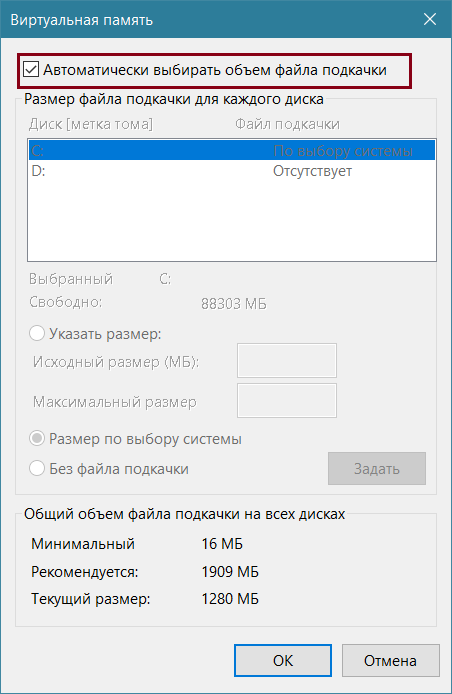 Этот тип памяти отличается от жесткого диска скоростью работы и энергозависимостью. RAM работает намного быстрее HDD, но после выключения компьютера, все данные в ней стираются.
Этот тип памяти отличается от жесткого диска скоростью работы и энергозависимостью. RAM работает намного быстрее HDD, но после выключения компьютера, все данные в ней стираются.
Ваша операционная система и приложения активно используют оперативную память для хранения промежуточных данных и другой информации, которая нужна для их работы. И чем больше объем ОЗУ, тем больше программ могут одновременно использовать этот ресурс.
Сколько оперативной памяти нужно для Windows 10, 8, 7?
Создатели Windows всегда публикуют минимальные требования к своей операционной системе. Но, к сожалению, это требования только самой ОС, без программ. Потому для комфортной работы в Windows нужно несколько больше ОЗУ.
Windows 7, Windows 8 и Windows 10 по словам разработчиков одинаково потребляют ОЗУ – 1 Гб для 32-битных систем, и 2 Гб для 64-битных. Установив Windows на компьютер с 1 Гб ОЗУ, вы несколько минут будете ждать полной загрузки, а большинство приложений будут медленно работать и тормозить. Такой вариант подойдет, если вы запускаете только одно приложение для работы. Комфортно открыть браузер и Word, попутно слушая музыку тут не получится.
Для запуска офисных приложений, музыкальных плееров, браузеров, антивирусов и других несложных программ вам понадобится 4 ГБ оперативной памяти. Почему так много? Программное обеспечение развивается, обновляется, и с каждым обновлением программы становятся более функциональными, и более требовательными к компьютеру. Например, Microsoft Office 2003 потребляет 192 Мб ОЗУ, в то время как Office 2016 – 1-2 ГБ (у нас есть статья об альтернативах MS Office). Google Chrome является самым прожорливым браузером, который может “съедать” более 2 Гб ОЗУ. В общем, нужные для обычного пользователя программы будут потреблять больше оперативной памяти, чем сама операционная система.
Сколько оперативной памяти необходимо для игр и тяжелых программ?
Игровая индустрия очень быстро развивается. Каждый год выходят новые, крутые видеоигры с впечатляющей графикой и реалистичным геймплеем.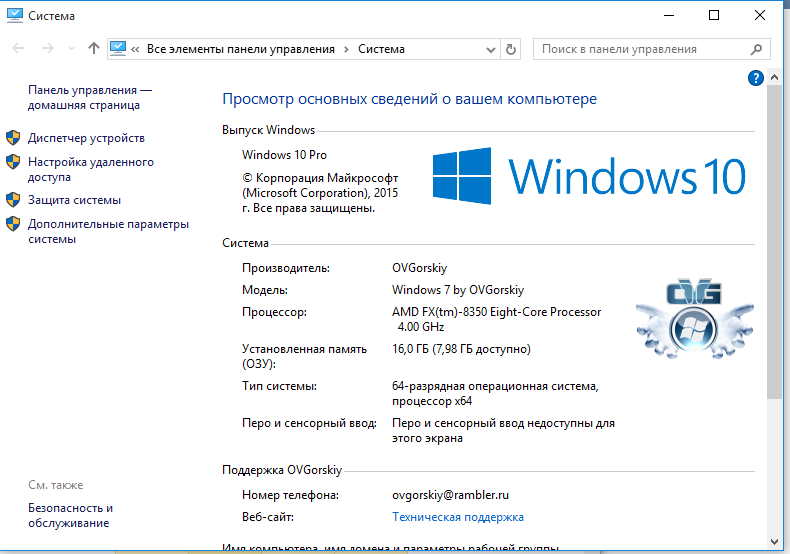 Этот рост также отображается на системных требованиях.
Этот рост также отображается на системных требованиях.
Игровые ПК и ноутбуки должны быть оснащены минимум 8 Гб оперативной памяти. Конечно, все зависит от игр, которые вы играете. Например, рекомендованные системные требования к World Of Tanks – 4 Гб и выше. Благодаря частым обновлениям, 4 Гб уже становится минимальным объемом для комфортной игры. Чтобы полностью насладится геймплеем и графикой, необходимо иметь в 1.5-2 раза больше ОЗУ. Игры, которые выйдут в этом и следующем году будут требовать 4-8 Гб ОЗУ. Кстати, основной причиной торможения компьютерных игр является нехватка ОЗУ, потому многие пользователи используют специальные программы для ускорения.
Вам также понадобится около 8 Гб ОЗУ для сложных задач, например рендеринг видео, запуск виртуальных машин, работа в профессиональных графических и видео редакторах. Если вы работаете в такой сфере, где нужны “тяжелые” приложения – не экономьте на ОЗУ. Это то, что позволит вам работать более быстро и эффективно.
Итог
Подводя итог, можно сделать такие выводы:
- Меньше 2 Гб – даже не рассматривайте
- 4 Гб хороший вариант для несложных задач
- 8 Гб идеальный вариант для игр и тяжелых программ с учетом на будущее
- 16 Гб и больше – для специфических профессиональных задач
Одним словом – чем больше, тем лучше. А какой объем ОЗУ на вашем компьютере? Хватает ли для повседневных задач? Делитесь в комментариях. А если у вас старый ПК с малым объемом RAM, попробуйте установить легковесный дистрибутив Linux, это поможет ускорить его работу. Желаю удачи.
Если вы нашли ошибку, пожалуйста, выделите фрагмент текста и нажмите Ctrl+Enter.
Сколько оперативной памяти нужно для Windows 10
На этот вопрос: «Сколько нужно?», часто можно услышать ответ, что оперативной памяти (ОЗУ, RAM) много не бывает и желательно устанавливать ее больше. Однако всем требуется знать точную цифру.
Ниже попытаемся определиться с требованиями операционной системы Windows 10 к величине значения ОЗУ для комфортной работы и для новых компьютерных игрушек.
Сколько оперативной памяти нужно для работы в Windows 10?
Компания Майкрософт прописала, что необходимое количество оперативной памяти для функционирования Windows 10 должно быть не меньше одного гигабайта.
В реальности с данным значением оперативы система гарантированно загрузится, однако работать в ней полноценно пользователь не сможет.
С целью нормального функционирования офисных программ и работы в глобальной сети нужно не меньше 2 ГБ RAM. На всех персональных компьютерах с минимальной комплектацией и даже в самых дешевых лэптопах имеется в наличие именно 2 ГБ RAM.
Если пользователю требуется регулярное выполнение работ с одновременным использованием нескольких приложений и использование графических программ, то потребуется для оптимальной функциональности уже не менее 4 ГБ оперативной памяти. Конечно, ПК будет функционировать и с объемом 2 ГБ, однако компьютер будет работать заторможено и медленно, что большинство современных пользователей уже не устраивает.
Подводя итоги, можем уверенно сказать, что с целью выполнения основной массы работ в операционной системе Windows 10 хватит 4 ГБ ОЗУ.
Сколько оперативной памяти необходимо для комфортного запуска и функционирования компьютерных игр?
Ежегодно эта сфера программирования развивается в сторону увеличения требований к системным параметрам компьютеров, однако неправильно будет утверждать, будто для них потребуется недосягаемое значение ОЗУ. Если на вашем компьютере установлена видеокарта с соответствующими параметрами для игровых приложений, то даже с 2 ГБ RAM вы сможете включить игру на минимальных настройках. Процесс самой игры будет возможен, но не приятен.
Следует обратить внимание на советы к показателям ПК современных игр, например, Crysis 3. Все подобные игры требуют наличие не менее 4 ГБ RAM. Данному показателю сегодня соответствуют фактически все производимые ПК.
Все подобные игры требуют наличие не менее 4 ГБ RAM. Данному показателю сегодня соответствуют фактически все производимые ПК.
Но если пользователь хочет получать удовольствие от изображения высокого разрешения в играх, то необходимо вдвое больше ОЗУ (8 ГБ). Особые любители игрушек ставят и по 16 ГБ на свои компьютеры, что конечно оправданно, однако в основной массе случаев это перебор.
Сколько Windows 10 поддерживает оперативной памяти?
В связи с ограничениями внутренней архитектуры Windows 10 от фирмы Microsoft, поддерживается лишь конкретное количество ОЗУ.
Ниже приводятся значения ОЗУ, которые поддерживает Windows 10:
- Home x86 — 4 ГБ;
- Pro x86 — 4 ГБ;
- Home x64 — 128 ГБ;
- Pro x64 — 512 ГБ.
При 32-х битной версии операционная система не поддерживает больше 4 ГБ RAM, а фактически она оставляет для использования лишь около 3 ГБ. Редакция операционной системы 64 bit имеет возможность поддержки огромного размера ОЗУ, что, несомненно, порадует любителей современных компьютерных игр, т.к. недостатка в оперативной памяти в случае установленной 64-х битной редакции Windows 10 у них не будет.
Сколько оперативной памяти нужно для компьютерных игр?
Оперативная память в отличие от процессора и видеокарты не дает существенной прибавки FPS в играх. И хоть за последнее время частота у планок ощутимо выросла, ОЗУ остается для некоторых пользователей вторичной комплектующей. Поэтому многие экономят на суммарном объеме модулей, хотя другие, напротив, вкладывают в оперативку слишком много денег. Кто прав?
Аппетиты операционной системы
Все мы прекрасно знаем, что первоочередный претендент на гигабайты памяти — это операционная система.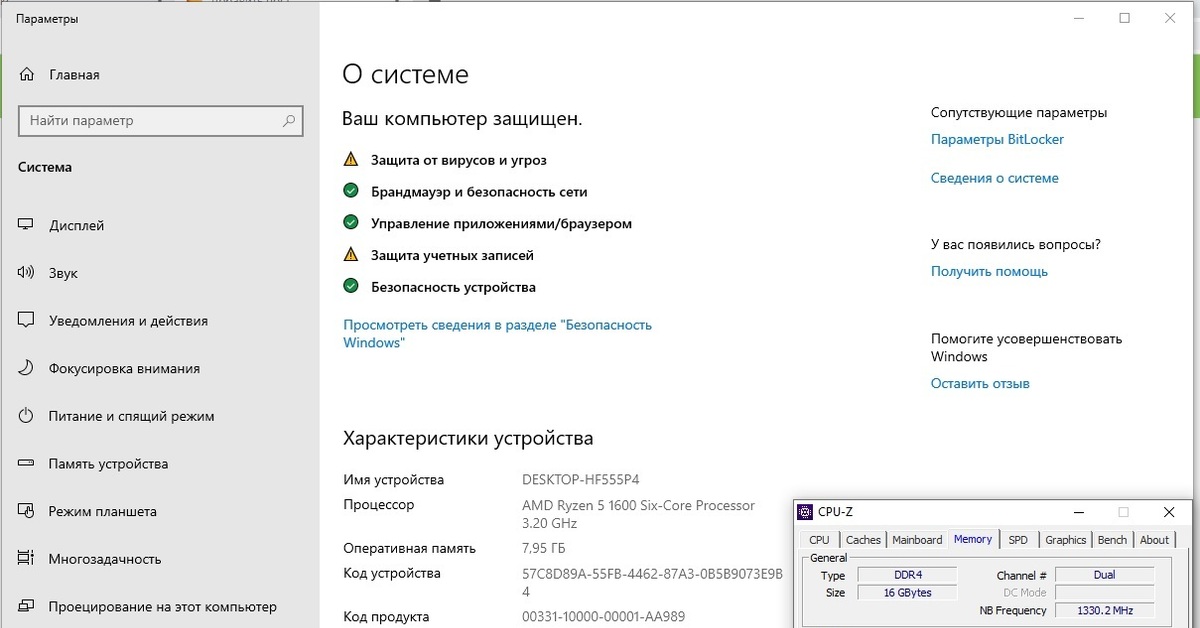 Даже в простое она заберет часть объема ОЗУ под свои нужды. И поделать с этим ничего нельзя. Даже если ничего не открывать на старте системы, счетчик потребления памяти не будет показывать нулевые значения. Сколько памяти «жрет» ОС?
Даже в простое она заберет часть объема ОЗУ под свои нужды. И поделать с этим ничего нельзя. Даже если ничего не открывать на старте системы, счетчик потребления памяти не будет показывать нулевые значения. Сколько памяти «жрет» ОС?
Разумеется, чем новее продукт, тем выше у него системные требования. Windows 10 без единой запущенной программы зарезервирует 2-3 Гбайт оперативной памяти. А вот старички в лице Windows XP и Windows 7 будут довольствоваться приблизительно одним гигабайтом или даже меньше. Но ОС — не единственный потребитель ОЗУ. Есть ещё парочка голодных ртов.
Сколько скушает браузер
Если говорить о компьютерных играх, то речь зачастую заходит и браузере. Закрывать каждый раз все открытые вкладки — это неудобно. Лучше уж пускай Chrome (или что там у вас установлено) висит фоном. После игрового процесса можно к нему быстренько вернуться. Или вообще можно открыть браузер на втором мониторе и в перерывах между катками заниматься своими делами во всемирной паутине.
Ответить объективно на вопрос, касающийся аппетита браузера довольно сложно. Во-первых, все зависит от количества одновременно открытых сайтов. А во-вторых, каждый ресурс потребляет разное количество ОЗУ (размер в основном зависит от различных графических эффектов).
Если говорить обобщенно, то получим, что при 20 открытых вкладках (начиная от самых легких и заканчивая тяжелыми) среднестатистический браузер потребляет около 2 Гбайт оперативной памяти. Причем все современные браузеры имеют схожий аппетит (мемы про ненасытный chrome уже неактуальны). Держим это число в уме, а в конце будем суммировать цифры.
Системные требования
Самую интенсивную тенденцию потребления системных ресурсов демонстрируют компьютерные игры. Если несколько лет назад компьютер с 8 Гбайт ОЗУ на борту тянул любую игру, то сегодня этого уже недостаточно. Для того чтобы определить, сколько памяти нужно купить, в первую очередь рекомендуется смотреть на системные требования к играм.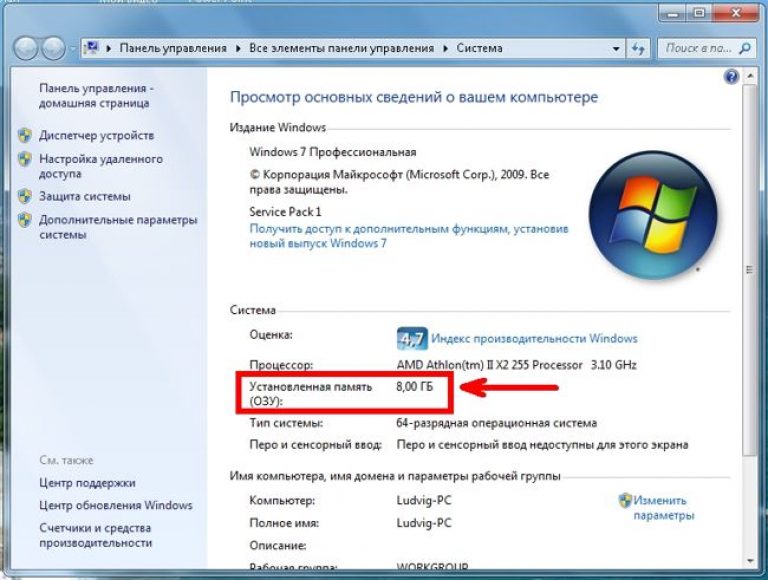
Они бывают минимальные и рекомендуемые. Так как компьютер покупается с запасом на несколько лет, нужно ориентироваться на рекомендуемые значения и накидывать сверху несколько «гигов». К примеру, Red Dead Redemption на минимальных настройках просит 8 Гбайт, а на максимальных уже 12. У Call of Duty: Warzone имеет аналогичные запросы. Assassin’s Creed Odyssey солидарен с коллегами по цеху. Все ААА-проекты имеют приблизительно одинаковый аппетит. Посмотреть, сможет ли ваш компьютер потянуть какую-то игру можно на этом сайте.
Выводы
Итак, сколько оперативной памяти нужно геймеру?
Если вы играете во что-то более серьезное, чем «Пасьянс» или «Сапер», берите хотя бы 16 Гбайт оперативки.
В 2020 году это минимум, необходимый для комфортного гейминга. Учтите, что…
- 2-3 Гбайта уйдет под нужды системы,
- 2 Гбайта будут работать на браузер и другие открытые приложения,
- 8-10 Гбайт потребуется самой игре, причем отнюдь не с ультранастройками.
Конечно, если вас интересуют старые проекты, то можно снизить планку до 8-12 Гбайт, но никак не ниже. Напротив, если вы не планируете проводить апгрейд компьютера в ближайшие годы можно заложить запас от 8 Гбайт (если это позволяет сделать материнская плата и ваш бюджет.
Читайте также:
Как снизить потребление RAM в Windows на 2 ГБ? Очень легко!
Windows 10 потребляет около 300 мегабайт оперативной памяти, однако с запущенными сервисами телеметрии потребление RAM вырастает в несколько раз — примерно до 2 гигабайт. Эти сервисы можно отключить, тогда система освободит ресурсы, благодаря чему можно комфортно использовать даже слабые устройства — с 2 или 4 ГБ оперативной памяти.
Windows очень прожорлива — этой ОС зачастую не хватает даже 8 ГБ RAM, а работа на планшетах и ноутбуках с меньшим объёмом памяти превращается в мучение — стоит открыть в Chrome всего несколько вкладок, как браузер вылетает. Все последние версии Windows (7, 8 и 10) используют сервисы телеметрии для отслеживания и изучения действий пользователя. Для Microsoft эти данные очень ценны, но пользователям они только мешают.
Как это отключить слежку и высвободить RAM? Проще всего — с помощью программы Destroy Windows 10 Spying (DWS_Lite), которую можно скачать с GitHub. Программа портативная, то есть не требует установки.
1 Скачайте DWS_Lite, запустите и перейдите во вкладку «Настройки».
2. Нажмите «Включить профессиональный режим» и оставьте галочку у «Отключить кейлоггер и телеметрию».
3. Если у вас установлен Office 2016, зайдите во вкладку «Утилиты» и нажмите «Отключить Office 2016 Telemetry».
4. Перейдите во вкладку «Главное» и нажмите «Destroy Windows 10 Spying».
5. Перезагрузите компьютер. Если всё было сделано правильно, вы заметите, что потребление оперативной памяти снизилось примерно на 2 гигабайта.
В некоторых случаях этого может оказаться недостаточно. Дело в том, что Windows 10 после установки очередного обновления иногда восстанавливает телеметрию. Придётся периодически запускать DWS_Lite и снова отключать сервисы, отвечающие за слежку, либо, как вариант, можно отключить Windows Update (во вкладке «Утилиты») — тогда обновления ОС перестанут приходить.
Частично обезопасить себя от повторной активации телеметрии можно, выбрав в настройках DWS_Lite дополнительные пункты: «Отключить Windows Defender» (желательно при наличии стороннего антивируса), «Отключить шпионские задачи», «Добавить шпионские домены в hosts». Это позволит вам запретить Windows 10 отправлять данные на сервера Microsoft, но может создать проблемы для работы некоторых сервисов и приложений, в том числе «Магазина Windows».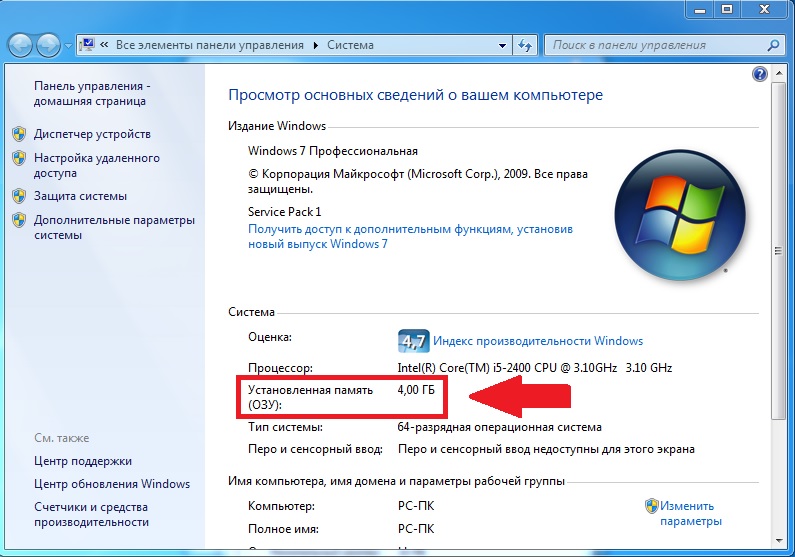
Metro-приложения можно не удалять, если они вам не мешают. Они не нагружают оперативную память, хотя и занимают место на накопителе.
Тест показал, сколько оперативной памяти нужно современным ПК для разных задач — 4 ГБ мало практически для всего Статьи редакции
{«id»:142819,»url»:»https:\/\/dtf.ru\/hard\/142819-test-pokazal-skolko-operativnoy-pamyati-nuzhno-sovremennym-pk-dlya-raznyh-zadach-4-gb-malo-prakticheski-dlya-vsego»,»title»:»\u0422\u0435\u0441\u0442 \u043f\u043e\u043a\u0430\u0437\u0430\u043b, \u0441\u043a\u043e\u043b\u044c\u043a\u043e \u043e\u043f\u0435\u0440\u0430\u0442\u0438\u0432\u043d\u043e\u0439 \u043f\u0430\u043c\u044f\u0442\u0438 \u043d\u0443\u0436\u043d\u043e \u0441\u043e\u0432\u0440\u0435\u043c\u0435\u043d\u043d\u044b\u043c \u041f\u041a \u0434\u043b\u044f \u0440\u0430\u0437\u043d\u044b\u0445 \u0437\u0430\u0434\u0430\u0447 \u2014 4 \u0413\u0411 \u043c\u0430\u043b\u043e \u043f\u0440\u0430\u043a\u0442\u0438\u0447\u0435\u0441\u043a\u0438 \u0434\u043b\u044f \u0432\u0441\u0435\u0433\u043e»,»services»:{«vkontakte»:{«url»:»https:\/\/vk.com\/share.php?url=https:\/\/dtf.ru\/hard\/142819-test-pokazal-skolko-operativnoy-pamyati-nuzhno-sovremennym-pk-dlya-raznyh-zadach-4-gb-malo-prakticheski-dlya-vsego&title=\u0422\u0435\u0441\u0442 \u043f\u043e\u043a\u0430\u0437\u0430\u043b, \u0441\u043a\u043e\u043b\u044c\u043a\u043e \u043e\u043f\u0435\u0440\u0430\u0442\u0438\u0432\u043d\u043e\u0439 \u043f\u0430\u043c\u044f\u0442\u0438 \u043d\u0443\u0436\u043d\u043e \u0441\u043e\u0432\u0440\u0435\u043c\u0435\u043d\u043d\u044b\u043c \u041f\u041a \u0434\u043b\u044f \u0440\u0430\u0437\u043d\u044b\u0445 \u0437\u0430\u0434\u0430\u0447 \u2014 4 \u0413\u0411 \u043c\u0430\u043b\u043e \u043f\u0440\u0430\u043a\u0442\u0438\u0447\u0435\u0441\u043a\u0438 \u0434\u043b\u044f \u0432\u0441\u0435\u0433\u043e»,»short_name»:»VK»,»title»:»\u0412\u041a\u043e\u043d\u0442\u0430\u043a\u0442\u0435″,»width»:600,»height»:450},»facebook»:{«url»:»https:\/\/www.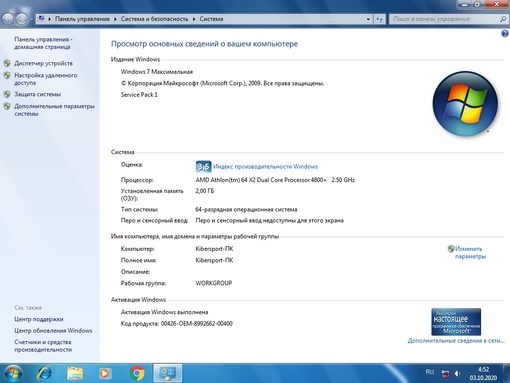 facebook.com\/sharer\/sharer.php?u=https:\/\/dtf.ru\/hard\/142819-test-pokazal-skolko-operativnoy-pamyati-nuzhno-sovremennym-pk-dlya-raznyh-zadach-4-gb-malo-prakticheski-dlya-vsego»,»short_name»:»FB»,»title»:»Facebook»,»width»:600,»height»:450},»twitter»:{«url»:»https:\/\/twitter.com\/intent\/tweet?url=https:\/\/dtf.ru\/hard\/142819-test-pokazal-skolko-operativnoy-pamyati-nuzhno-sovremennym-pk-dlya-raznyh-zadach-4-gb-malo-prakticheski-dlya-vsego&text=\u0422\u0435\u0441\u0442 \u043f\u043e\u043a\u0430\u0437\u0430\u043b, \u0441\u043a\u043e\u043b\u044c\u043a\u043e \u043e\u043f\u0435\u0440\u0430\u0442\u0438\u0432\u043d\u043e\u0439 \u043f\u0430\u043c\u044f\u0442\u0438 \u043d\u0443\u0436\u043d\u043e \u0441\u043e\u0432\u0440\u0435\u043c\u0435\u043d\u043d\u044b\u043c \u041f\u041a \u0434\u043b\u044f \u0440\u0430\u0437\u043d\u044b\u0445 \u0437\u0430\u0434\u0430\u0447 \u2014 4 \u0413\u0411 \u043c\u0430\u043b\u043e \u043f\u0440\u0430\u043a\u0442\u0438\u0447\u0435\u0441\u043a\u0438 \u0434\u043b\u044f \u0432\u0441\u0435\u0433\u043e»,»short_name»:»TW»,»title»:»Twitter»,»width»:600,»height»:450},»telegram»:{«url»:»tg:\/\/msg_url?url=https:\/\/dtf.ru\/hard\/142819-test-pokazal-skolko-operativnoy-pamyati-nuzhno-sovremennym-pk-dlya-raznyh-zadach-4-gb-malo-prakticheski-dlya-vsego&text=\u0422\u0435\u0441\u0442 \u043f\u043e\u043a\u0430\u0437\u0430\u043b, \u0441\u043a\u043e\u043b\u044c\u043a\u043e \u043e\u043f\u0435\u0440\u0430\u0442\u0438\u0432\u043d\u043e\u0439 \u043f\u0430\u043c\u044f\u0442\u0438 \u043d\u0443\u0436\u043d\u043e \u0441\u043e\u0432\u0440\u0435\u043c\u0435\u043d\u043d\u044b\u043c \u041f\u041a \u0434\u043b\u044f \u0440\u0430\u0437\u043d\u044b\u0445 \u0437\u0430\u0434\u0430\u0447 \u2014 4 \u0413\u0411 \u043c\u0430\u043b\u043e \u043f\u0440\u0430\u043a\u0442\u0438\u0447\u0435\u0441\u043a\u0438 \u0434\u043b\u044f \u0432\u0441\u0435\u0433\u043e»,»short_name»:»TG»,»title»:»Telegram»,»width»:600,»height»:450},»odnoklassniki»:{«url»:»http:\/\/connect.ok.ru\/dk?st.cmd=WidgetSharePreview&service=odnoklassniki&st.
facebook.com\/sharer\/sharer.php?u=https:\/\/dtf.ru\/hard\/142819-test-pokazal-skolko-operativnoy-pamyati-nuzhno-sovremennym-pk-dlya-raznyh-zadach-4-gb-malo-prakticheski-dlya-vsego»,»short_name»:»FB»,»title»:»Facebook»,»width»:600,»height»:450},»twitter»:{«url»:»https:\/\/twitter.com\/intent\/tweet?url=https:\/\/dtf.ru\/hard\/142819-test-pokazal-skolko-operativnoy-pamyati-nuzhno-sovremennym-pk-dlya-raznyh-zadach-4-gb-malo-prakticheski-dlya-vsego&text=\u0422\u0435\u0441\u0442 \u043f\u043e\u043a\u0430\u0437\u0430\u043b, \u0441\u043a\u043e\u043b\u044c\u043a\u043e \u043e\u043f\u0435\u0440\u0430\u0442\u0438\u0432\u043d\u043e\u0439 \u043f\u0430\u043c\u044f\u0442\u0438 \u043d\u0443\u0436\u043d\u043e \u0441\u043e\u0432\u0440\u0435\u043c\u0435\u043d\u043d\u044b\u043c \u041f\u041a \u0434\u043b\u044f \u0440\u0430\u0437\u043d\u044b\u0445 \u0437\u0430\u0434\u0430\u0447 \u2014 4 \u0413\u0411 \u043c\u0430\u043b\u043e \u043f\u0440\u0430\u043a\u0442\u0438\u0447\u0435\u0441\u043a\u0438 \u0434\u043b\u044f \u0432\u0441\u0435\u0433\u043e»,»short_name»:»TW»,»title»:»Twitter»,»width»:600,»height»:450},»telegram»:{«url»:»tg:\/\/msg_url?url=https:\/\/dtf.ru\/hard\/142819-test-pokazal-skolko-operativnoy-pamyati-nuzhno-sovremennym-pk-dlya-raznyh-zadach-4-gb-malo-prakticheski-dlya-vsego&text=\u0422\u0435\u0441\u0442 \u043f\u043e\u043a\u0430\u0437\u0430\u043b, \u0441\u043a\u043e\u043b\u044c\u043a\u043e \u043e\u043f\u0435\u0440\u0430\u0442\u0438\u0432\u043d\u043e\u0439 \u043f\u0430\u043c\u044f\u0442\u0438 \u043d\u0443\u0436\u043d\u043e \u0441\u043e\u0432\u0440\u0435\u043c\u0435\u043d\u043d\u044b\u043c \u041f\u041a \u0434\u043b\u044f \u0440\u0430\u0437\u043d\u044b\u0445 \u0437\u0430\u0434\u0430\u0447 \u2014 4 \u0413\u0411 \u043c\u0430\u043b\u043e \u043f\u0440\u0430\u043a\u0442\u0438\u0447\u0435\u0441\u043a\u0438 \u0434\u043b\u044f \u0432\u0441\u0435\u0433\u043e»,»short_name»:»TG»,»title»:»Telegram»,»width»:600,»height»:450},»odnoklassniki»:{«url»:»http:\/\/connect.ok.ru\/dk?st.cmd=WidgetSharePreview&service=odnoklassniki&st.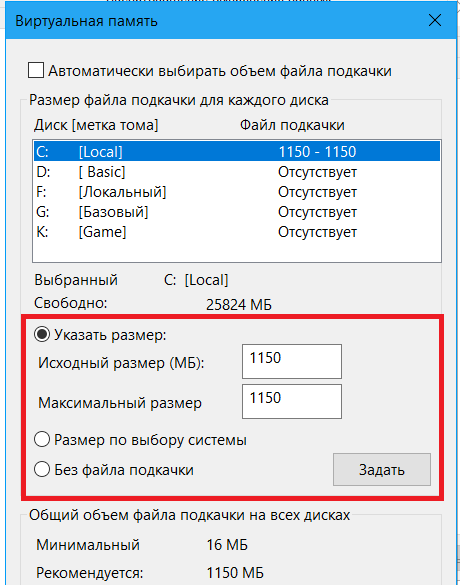 shareUrl=https:\/\/dtf.ru\/hard\/142819-test-pokazal-skolko-operativnoy-pamyati-nuzhno-sovremennym-pk-dlya-raznyh-zadach-4-gb-malo-prakticheski-dlya-vsego»,»short_name»:»OK»,»title»:»\u041e\u0434\u043d\u043e\u043a\u043b\u0430\u0441\u0441\u043d\u0438\u043a\u0438″,»width»:600,»height»:450},»email»:{«url»:»mailto:?subject=\u0422\u0435\u0441\u0442 \u043f\u043e\u043a\u0430\u0437\u0430\u043b, \u0441\u043a\u043e\u043b\u044c\u043a\u043e \u043e\u043f\u0435\u0440\u0430\u0442\u0438\u0432\u043d\u043e\u0439 \u043f\u0430\u043c\u044f\u0442\u0438 \u043d\u0443\u0436\u043d\u043e \u0441\u043e\u0432\u0440\u0435\u043c\u0435\u043d\u043d\u044b\u043c \u041f\u041a \u0434\u043b\u044f \u0440\u0430\u0437\u043d\u044b\u0445 \u0437\u0430\u0434\u0430\u0447 \u2014 4 \u0413\u0411 \u043c\u0430\u043b\u043e \u043f\u0440\u0430\u043a\u0442\u0438\u0447\u0435\u0441\u043a\u0438 \u0434\u043b\u044f \u0432\u0441\u0435\u0433\u043e&body=https:\/\/dtf.ru\/hard\/142819-test-pokazal-skolko-operativnoy-pamyati-nuzhno-sovremennym-pk-dlya-raznyh-zadach-4-gb-malo-prakticheski-dlya-vsego»,»short_name»:»Email»,»title»:»\u041e\u0442\u043f\u0440\u0430\u0432\u0438\u0442\u044c \u043d\u0430 \u043f\u043e\u0447\u0442\u0443″,»width»:600,»height»:450}},»isFavorited»:false}
shareUrl=https:\/\/dtf.ru\/hard\/142819-test-pokazal-skolko-operativnoy-pamyati-nuzhno-sovremennym-pk-dlya-raznyh-zadach-4-gb-malo-prakticheski-dlya-vsego»,»short_name»:»OK»,»title»:»\u041e\u0434\u043d\u043e\u043a\u043b\u0430\u0441\u0441\u043d\u0438\u043a\u0438″,»width»:600,»height»:450},»email»:{«url»:»mailto:?subject=\u0422\u0435\u0441\u0442 \u043f\u043e\u043a\u0430\u0437\u0430\u043b, \u0441\u043a\u043e\u043b\u044c\u043a\u043e \u043e\u043f\u0435\u0440\u0430\u0442\u0438\u0432\u043d\u043e\u0439 \u043f\u0430\u043c\u044f\u0442\u0438 \u043d\u0443\u0436\u043d\u043e \u0441\u043e\u0432\u0440\u0435\u043c\u0435\u043d\u043d\u044b\u043c \u041f\u041a \u0434\u043b\u044f \u0440\u0430\u0437\u043d\u044b\u0445 \u0437\u0430\u0434\u0430\u0447 \u2014 4 \u0413\u0411 \u043c\u0430\u043b\u043e \u043f\u0440\u0430\u043a\u0442\u0438\u0447\u0435\u0441\u043a\u0438 \u0434\u043b\u044f \u0432\u0441\u0435\u0433\u043e&body=https:\/\/dtf.ru\/hard\/142819-test-pokazal-skolko-operativnoy-pamyati-nuzhno-sovremennym-pk-dlya-raznyh-zadach-4-gb-malo-prakticheski-dlya-vsego»,»short_name»:»Email»,»title»:»\u041e\u0442\u043f\u0440\u0430\u0432\u0438\u0442\u044c \u043d\u0430 \u043f\u043e\u0447\u0442\u0443″,»width»:600,»height»:450}},»isFavorited»:false}
34 874
просмотров
Обнародованы системные требования к ПК и другим устройствам на Windows 10
Как известно, операционная система Windows 10 существенно отличается от своих предшественников в лице Windows 8 и 8.1. В «десятке» компания вернула на традиционных ПК классическое меню Пуск, столь привычное пользователям Windows 7 и при этом совместимое с живыми блоками сенсорного интерфейса WinRT, добавила поддержку цифрового помощника Cortana, реализовала возможность запускать сенсорные WinRT-приложения в оконном режиме и внесла ряд других изменений, о которых можно узнать из соответствующего материала на нашем сайте («Разбираемся в новой версии Windows 10 Technical Preview»). Впрочем, являясь существенно переработанной платформой в плане функциональности и дизайна, системные требования Windows 10 практически не отличается от таковых в Windows 8.
Впрочем, являясь существенно переработанной платформой в плане функциональности и дизайна, системные требования Windows 10 практически не отличается от таковых в Windows 8.
Минимальные требования для Windows 10 на традиционных ПК можно увидеть на изображении выше. 64-разрядная версия новейшей ОС Microsoft требует не менее 20 ГБ свободного дискового пространства для установки операционной системы и сопутствующих компонентов, тогда как 32-разрядной версии нужно вдвое меньше – 10 ГБ. Объем оперативной памяти, необходимый для 32- и 64-разрядных версий ОС, заявлен равным 1 и 2 ГБ соответственно. Что касается разрешений экранов, минимальное разрешение, поддерживаемое версиями Windows 10 Consumer и Pro, составляет 800х600 точек. Кроме того, в перечне необходимых требований к оборудованию числится поддержка DirectX 9. В случае потребительской версии Windows 10 размер экрана не должен быть меньше 8 дюймов по диагонали, а для использования профессиональной версии Windows 10 годятся устройства с диагональю экрана 7 дюймов и выше.
В ОС Windows 10 компания Microsoft также добавила поддержку ряда новых процессоров. Полный перечень «новобранцев» приведен на изображении выше и включает представителей семейства Intel Cherry Trail и Skylake, а также гибридные чипы AMD Carrizo и Carrizo-L. На слайдах упоминается стандарт UEFI 2.3.1, но пока не ясно, является ли данная версия прошивки одним из требований для Windows 10. Остальные требования к оборудованию для получения сертификации на логотип Windows 10 можно увидеть на приведенном ниже слайде, где перечислены компоненты как для мобильной, так и для настольной версий ПО.
Источник: WCCF Tech
Сколько оперативной памяти требуется вашему ПК с Windows 10? (Издание 2019 г.)
Вот подробное руководство о том, сколько оперативной памяти нужно вашему ПК.
1 ГБ ОЗУ
1 ГБ ОЗУ — это минимальное системное требование для 32-разрядной версии Windows 10, и хотя у меня есть Windows 10 для работы с таким объемом ОЗУ, я не рекомендую это делать.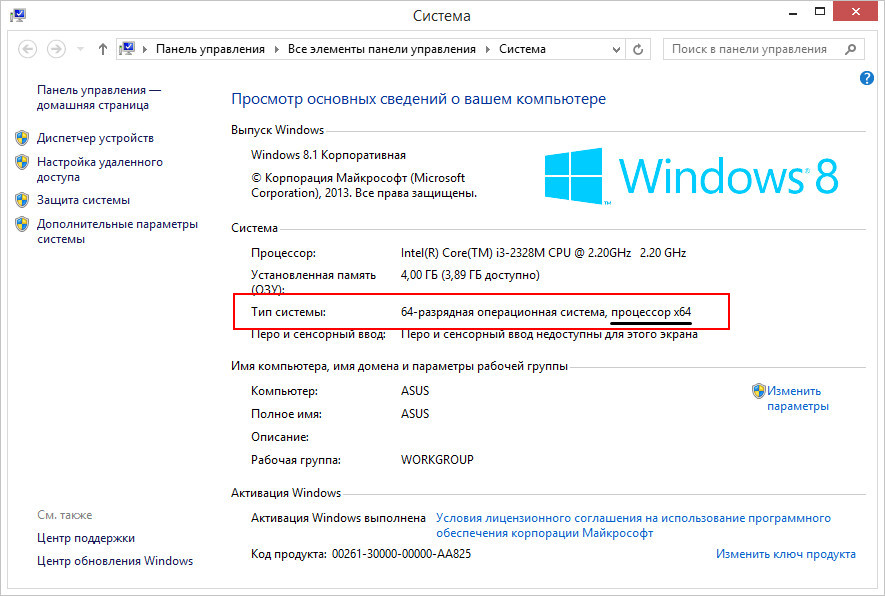
1 ГБ ОЗУ достаточно для основных операций, таких как просмотр веб-страниц (хотя не ожидайте запуска браузера с десятками открытых вкладок), электронной почты, обработки текста и легкого редактирования изображений.
И даже эти базовые задачи будут мучительными. Сделайте себе одолжение и по возможности избегайте 1 ГБ оперативной памяти.
2 ГБ ОЗУ
2 ГБ ОЗУ — это минимальное системное требование для 64-разрядной версии Windows 10. Возможно, вам сойдет с рук и меньшее, но есть вероятность, что это заставит вас выкрикивать много плохих слов в вашу систему. !
Имея 2 ГБ, вы сможете делать на своем компьютере практически все, на что способен компьютер, например, игры, редактирование изображений и видео, запуск таких пакетов, как Microsoft Office, и наличие дюжины или около того открытых вкладок браузера. стало возможным.Конечно, нехватка оперативной памяти станет узким местом в вашей системе, но 2 ГБ достаточно для выполнения реальной работы.
2 ГБ также достаточно для запуска хардкорного набора приложений, таких как Adobe Photoshop (или так говорит Adobe, я бы не хотел его пробовать), но, честно говоря, если вы платите такие деньги за программное обеспечение, вы должны иметь возможность позволить себе больше оперативной памяти!
Суть в том, что если у вас есть система с 2 ГБ ОЗУ, и она кажется медленной, добавьте больше ОЗУ. Если вы не можете добавить больше ОЗУ, ничто другое не ускорит его.
4 ГБ ОЗУ
Если вы используете 32-разрядную операционную систему, то с установленной 4 ГБ ОЗУ вы сможете получить доступ только к примерно 3,2 ГБ (это связано с ограничениями адресации памяти). Однако с 64-разрядной операционной системой у вас будет полный доступ ко всем 4 ГБ.
Разница в производительности между системой с 2 ГБ ОЗУ и системой с 4 ГБ подобна дню и ночи. Даже в 32-разрядной системе, которая ограничивает объем оперативной памяти немногим более 3 ГБ, повышение производительности оправдывает затраты. Мало того, что приложения работают быстрее, вы также можете запускать больше приложений одновременно, что очень удобно, если вы запускаете такие пакеты, как Microsoft Office или Adobe Creative Cloud (скажем, вы хотите запускать Microsoft Word и Excel или Adobe Photoshop и Lightroom).
Мало того, что приложения работают быстрее, вы также можете запускать больше приложений одновременно, что очень удобно, если вы запускаете такие пакеты, как Microsoft Office или Adobe Creative Cloud (скажем, вы хотите запускать Microsoft Word и Excel или Adobe Photoshop и Lightroom).
Если у вас 64-разрядная операционная система, то увеличить объем ОЗУ до 4 ГБ не составит труда.
Все системы Windows 10, кроме самых дешевых и простых, будут иметь 4 ГБ ОЗУ.
8 ГБ ОЗУ
Теперь мы переходим на территорию производительности.Если вы серьезно относитесь к своему ПК, я считаю, что это новый вариант по умолчанию. Если вы покупаете или создаете машину, предназначенную для редактирования и рендеринга фотографий или HD-видео, или просто хотите быструю систему, то 8 ГБ ОЗУ — это минимум, который вам следует учитывать, чтобы избежать разочарования.
Это объем оперативной памяти, рекомендованный Adobe для пользователей, работающих с приложениями Creative Cloud.
8гб ОЗУ не дорого. Конечно, попросите производителя установить его в новую систему, и вы, вероятно, заплатите больше (особенно если этим OEM является Apple), но у поставщика послепродажного обслуживания это можно получить менее чем за 40 долларов.
8 ГБ — это минимальный объем оперативной памяти, с которой поставляются новые Mac.
Примечание : Вам потребуется 64-разрядная операционная система, чтобы использовать этот объем ОЗУ.
16 ГБ ОЗУ
Есть чехол для более 8 ГБ ОЗУ? Конечно, есть, но отдача от этого затихает.
Время, когда более 8 ГБ ОЗУ становится полезным и начинает окупаться, — это когда вы одновременно запускаете несколько ресурсоемких приложений, особенно обработка изображений или видео (даже видео 4K), CAD или 3D-моделирование.Попробуйте запустить Premiere Pro, Photoshop и After Effects одновременно в системе с 8 ГБ ОЗУ, а затем увеличьте производительность и почувствуйте разницу.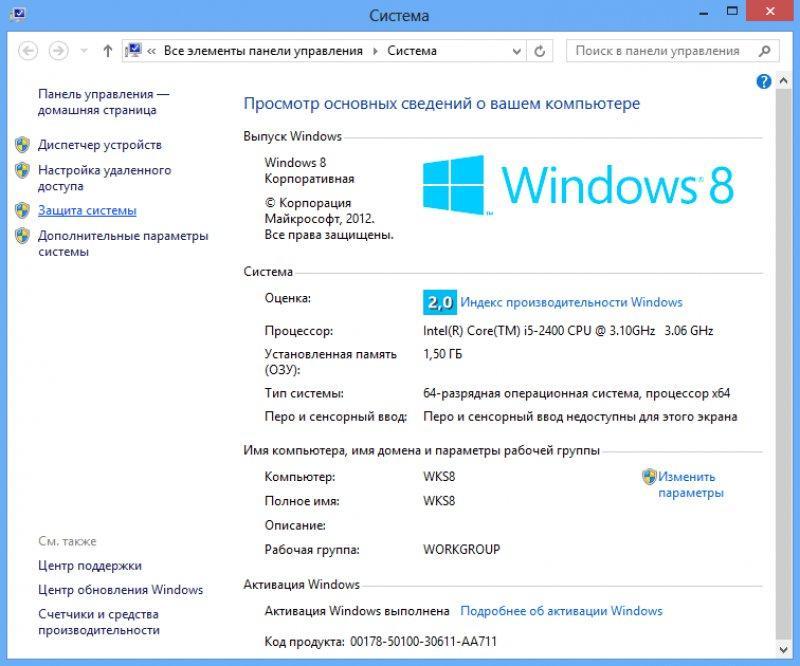
Наличие более 8 ГБ также пригодится, если вы широко используете инструменты виртуализации, такие как Microsoft Hyper-V или VMware Workstation, особенно если вы запускаете несколько виртуальных машин одновременно.
Примечание : Вам потребуется 64-разрядная операционная система, чтобы использовать этот объем ОЗУ.
16GB +
Теперь вы глубоко в мире тяжелой работы.Рабочая станция с более чем 16 ГБ оперативной памяти будет универсальной системой. Это такая система, которая сможет одновременно запускать несколько ресурсоемких приложений или виртуальных машин.
Помните, что 64-разрядные версии Windows 10 Pro, Enterprise и Education будут поддерживать до 2 ТБ ОЗУ, а 64-разрядная версия Windows 10 Домашняя ограничена 128 ГБ.
Примечание : Вам потребуется 64-разрядная операционная система, чтобы использовать этот объем ОЗУ.
Имейте в виду, что объем оперативной памяти, поддерживаемой вашей системой, а также ее тип и скорость будут зависеть от вашей материнской платы. Проконсультируйтесь с руководством к вашему ПК / материнской плате или, если ваш ПК был произведен OEM, воспользуйтесь средством проверки системы, например, на Crucial.com, чтобы узнать, какая оперативная память совместима с вашей системой.
Сколько оперативной памяти действительно нужно вашему ПК с Windows 10?
ОЗУ
, или оперативная память, является жизненно важным аппаратным компонентом, используемым вашим ПК с Windows 10 для хранения временных данных, к которым может быстро получить доступ программное обеспечение, ускоряя процессы и не позволяя вам в отчаянии биться головой о стол.По сути, чем больше у вас ОЗУ, тем больше у вас может быть одновременно.
Объем оперативной памяти, необходимой на вашем компьютере, зависит от того, что вы планируете делать — например, для игр требуется большой объем оперативной памяти, а редактирование мультимедиа может занять много оперативной памяти.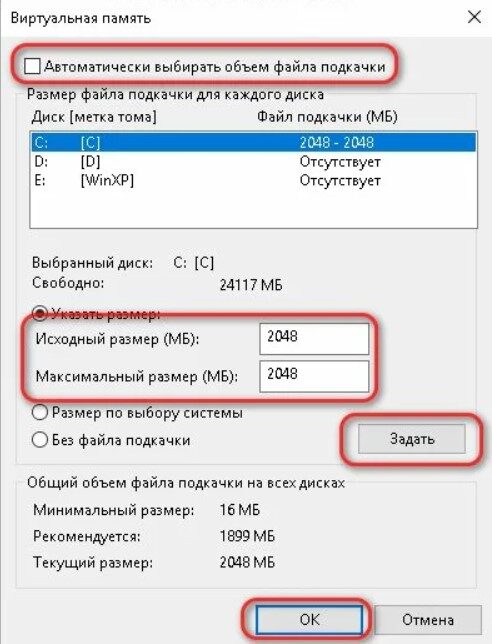 Давайте выясним, сколько оперативной памяти у вас есть в настоящее время, какой тип оперативной памяти совместим с вашей системой и сколько оперативной памяти вам нужно иметь для конкретных повседневных задач.
Давайте выясним, сколько оперативной памяти у вас есть в настоящее время, какой тип оперативной памяти совместим с вашей системой и сколько оперативной памяти вам нужно иметь для конкретных повседневных задач.
Преимущества обновления RAM
Давайте прямо скажем об одном: добавление оперативной памяти к вашему компьютеру — это не процесс, который волшебным образом все сделает быстрее.Однако это поможет вашему ПК в многозадачном режиме и выполнении тяжелых задач, таких как игры и редактирование мультимедиа. Больше оперативной памяти не делает компьютер быстрее, но затрудняет его увязку.
VPN-предложения: пожизненная лицензия за 16 долларов, ежемесячные планы за 1 доллар и более
Если у вас есть ПК с мощной видеокартой (ГП) и быстрым процессором (ЦП), но вы не можете понять, почему 17 вкладок браузера не загружаются одновременно без остановки работы, добавление ОЗУ, вероятно, поможет.
Если у вас есть старый компьютер, от которого вы хотите избавиться еще несколько лет, добавление оперативной памяти может иметь значение между парой лет разочарований и парой лет приятных воспоминаний.
Сколько оперативной памяти вам действительно нужно?
Сколько оперативной памяти вам понадобится на вашем ПК, во многом зависит от того, для чего вы используете компьютер изо дня в день, и от того, как долго вы собираетесь использовать компьютер. Если вы думаете об инвестициях в совершенно новую машину в ближайшем будущем, лучше всего подождать.
Если у вас уже есть любимый компьютер, но вы хотите переключиться на другую повседневную задачу, требующую большей производительности, обновление оперативной памяти как часть процесса — отличная идея.
Производительность
Если вы используете компьютер с Windows 10 для обработки текста, проверки электронной почты, просмотра веб-страниц и игры в пасьянс, у вас не должно возникнуть проблем с использованием 4 ГБ оперативной памяти. Однако, если вы выполняете все эти действия одновременно, ваша производительность может упасть.
Многие бюджетные ПК поставляются с 4 ГБ ОЗУ в качестве базового варианта, но если вы планируете использовать свой компьютер в течение нескольких лет, выбор 8 ГБ ОЗУ является более безопасным выбором, даже если вы используете его только для легких задач.
Игры
Я не говорю о пасьянсе — тяжелые игры на ПК с приемлемым уровнем производительности требуют значительного количества оперативной памяти. Популярные киберспортивные игры, такие как DOTA 2, CS: GO и League of Legends, позволят вам обойтись 4 ГБ, но другим популярным играм, таким как Fallout 4, Witcher 3 и DOOM, потребуется не менее 8 ГБ для правильной работы.
Если вы геймер и хотите убедиться, что у вас достаточно ОЗУ для некоторых текущих и будущих игр, выберите не менее 16 ГБ. Если ваш бюджет позволяет, почему бы не увеличить его до 32 ГБ?
Связано: Лучшие текущие предложения RAM
Виртуальная реальность (VR)
VR — относительно новый носитель, по крайней мере, в его последнем воплощении, и для его бесперебойной работы требуется хороший объем оперативной памяти. Здесь я имею в виду HTC Vive, Oculus Rift и Windows Mixed Reality (WMR), все из которых должны иметь не менее 8 ГБ ОЗУ на соответствующем ПК для бесперебойной работы.
Vive рекомендует только 4 ГБ, но, честно говоря, лучше использовать не менее 8 ГБ; вы должны учитывать игры, в которые вы будете играть, многие из которых требуют приличного количества оперативной памяти для бесперебойной работы.
Потоковое воспроизведение игр
Если вы хотите присоединиться к тысячам пользователей, которые транслируют видео, в котором они играют в игры или занимаются другими делами, используйте хотя бы 8 ГБ ОЗУ, но подумайте о выборе 16 ГБ или даже 32 ГБ в зависимости от требований игры. Ваш компьютер должен одновременно запускать игру и передавать потоковое видео в Интернет.
Нужна помощь в настройке трансляции? У нас есть для этого руководство!
См. Руководство для начинающих по потоковой передаче Mixer
Руководство для начинающих по потоковой передаче Mixer
Монтаж видео и фото
Это действительно зависит от вашей нагрузки. Если вы редактируете много HD-видео, выберите 16 ГБ или больше. Если вы работаете с фотографиями и добавлением небольшого количества видео, вам хватит 8 ГБ.
Приложения для редактирования будут работать с меньшим объемом оперативной памяти, но вы будете настолько разочарованы низкой производительностью, что скоро начнете жаждать обновления.Не экономьте здесь.
Выбор скорости RAM
Вам нужно не только думать о том, сколько у вас ОЗУ, вам также нужно думать о скорости ОЗУ на вашем ПК. Частота ОЗУ влияет на максимальную пропускную способность. Если вы хотите, чтобы больше данных перемещалось вперед и назад одновременно, вам нужно использовать ОЗУ с более высокой частотой. С другой стороны, задержка — это то, насколько быстро ваша оперативная память понимает, что ей нужно действовать, когда процессор обращается к ней.
Задержка стробоскопа доступа к столбцу (CAS) увеличилась по мере увеличения частоты ОЗУ, но истинная задержка осталась примерно такой же из-за уменьшения времени тактового цикла.Это означает, что вы можете получить высокоскоростную оперативную память DDR4 с примерно такой же истинной задержкой, как и более старая оперативная память DDR3, что составляет лишь половину скорости.
Если вы выполняете какую-либо высокопроизводительную задачу на своем ПК, выбор более высокой частоты, измеряемой в мегагерцах (МГц), — лучший план действий.
Конфигурация RAM вашего ПК
Конфигурации ОЗУ
различаются в основном в зависимости от вашей материнской платы. На некоторых материнских платах есть четыре слота для модулей памяти с двумя встроенными модулями (DIMM) для оперативной памяти, на некоторых их два, а на некоторых намного больше.Вот как узнать, сколько оперативной памяти у вас есть в настоящее время, какой тип оперативной памяти совместим с вашим ПК и сколько слотов вы работаете в настоящее время.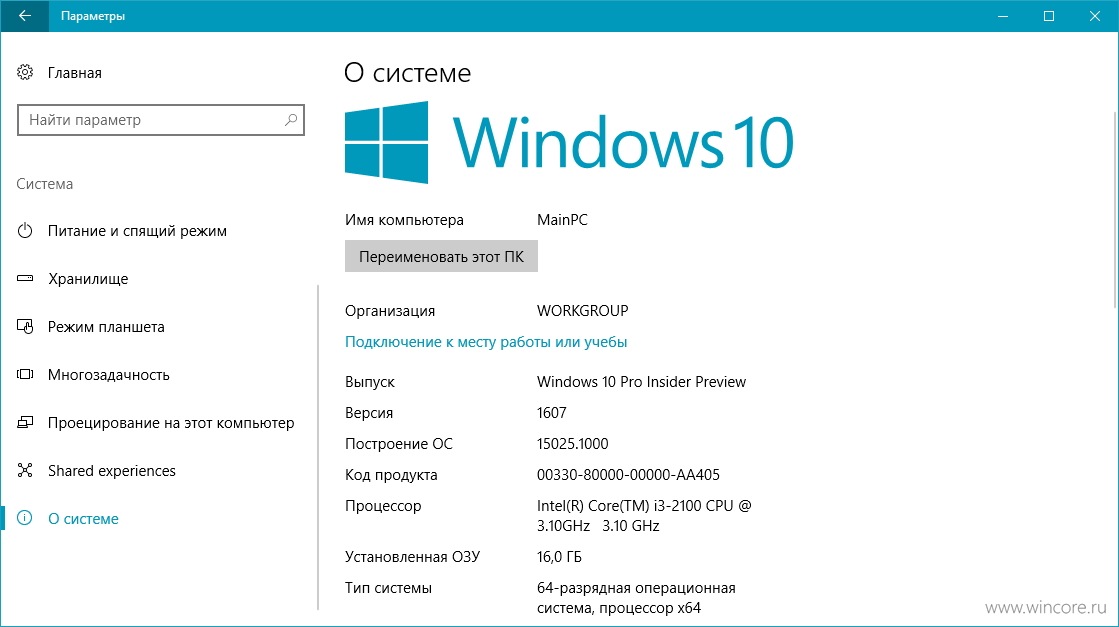
Как проверить текущий объем оперативной памяти вашего ПК
Этот метод просто и быстро сообщит вам, сколько оперативной памяти установлено на вашем ПК:
- Щелкните правой кнопкой мыши кнопку «Пуск» .
- Щелкните Система .
Проверьте строку Установленная память (RAM) . (В этом случае вы можете видеть, что у меня установлено 8 ГБ ОЗУ.)
Как проверить конфигурацию RAM и совместимую RAM с помощью Crucial System Scanner
Чтобы пойти еще дальше, Crucial System Scanner — отличное приложение, которое просканирует ваш компьютер и покажет, какой общий объем оперативной памяти может обрабатывать ваша материнская плата и процессор, сколько слотов для оперативной памяти доступно и некоторые варианты приобретения совместимой оперативной памяти.
- Перейдите на www.crucial.com/usa/en/systemscanner .
- Установите флажок рядом с Примите условия использования .
Нажмите загрузите сканер .
- Щелкните Сохранить . Начнется загрузка.
Щелкните Запустить после завершения загрузки.
Когда сканирование завершится, вы увидите в левой части окна раздел памяти с количеством слотов для ОЗУ и максимальным объемом ОЗУ, который может обрабатывать материнская плата вашего ПК. В этом случае материнская плата имеет два слота и может обрабатывать до 32 ГБ оперативной памяти.
В правой части окна вы увидите список совместимой оперативной памяти, которую можно приобрести в Crucial. Это четкий индикатор того, какой тип оперативной памяти использует ваш компьютер, и это отличный инструмент для тех, кто не хочет покупать оперативную память самостоятельно. В этом случае вы можете видеть, что мой компьютер использует оперативную память DDR4 SODIMM.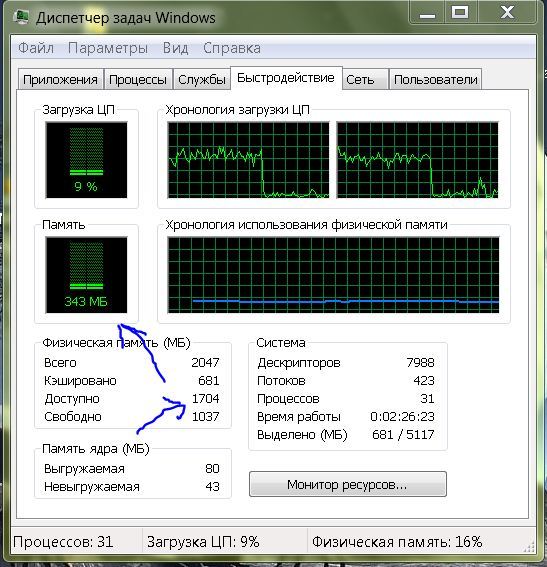
RAM доступен в двух распространенных типах: DDR3 и DDR4. DDR4 новее, чем DDR3, и использует другую конфигурацию контактов, чтобы соответствовать вашей материнской плате. По этой причине оперативная память DDR3 не может входить в материнскую плату, предназначенную для DDR4, и наоборот.Кроме того, оперативная память с «малым модулем двойной встроенной памяти» (SODIMM) не помещается в стандартный слот — она слишком мала. Если вы используете ноутбук или моноблок, скорее всего, у вас внутри SODIMM RAM, так что имейте это в виду, когда покупаете RAM.
Связано: Как установить оперативную память в настольный или портативный ПК
Лучшая оперативная память для вашего ПК
После того, как вы определили, сколько оперативной памяти вам нужно для конкретных задач ПК и какой тип оперативной памяти работает с вашим процессором и материнской платой, вы можете начать делать покупки.
Если вы не совсем уверены при покупке оперативной памяти, не волнуйтесь. Мы составили подробное руководство для покупателя оперативной памяти, которое ответит на все ваши вопросы. Кроме того, ознакомьтесь с нашим обзором лучшей оперативной памяти DDR4, доступной сейчас, чтобы получить несколько отличных предложений.
Обновлено 27 июня 2018 г .: Мы обновили эту статью, чтобы вы по-прежнему получали актуальную информацию о том, сколько оперативной памяти вам действительно нужно на ПК.
Мать всех сборок
Это лучшие материнские платы для AMD Ryzen 9 3900X
Ryzen 9 3900X — это мощный процессор, позволяющий делать практически все на вашем ПК.Этот процессор может почти все: от редактирования видео и интенсивных игр до соревнований в таблице лидеров для энтузиастов. Пока вы соединяете его с одной из этих материнских плат.
Сколько оперативной памяти нужно ПК с Windows 10?
Windows представила еще одну новую версию — Windows 10. Она пришла на смену Microsoft Windows 8. 1 и поступила в продажу 29 июля 2015 года. Теперь, с выпуском этой новой версии Windows, возникает вопрос, сколько оперативной памяти требуется ли компьютеру с Windows 10 для его бесперебойной работы.
1 и поступила в продажу 29 июля 2015 года. Теперь, с выпуском этой новой версии Windows, возникает вопрос, сколько оперативной памяти требуется ли компьютеру с Windows 10 для его бесперебойной работы.
Давайте посмотрим на необходимые спецификации, которые дает сама Windows.
Согласно Windows, минимальный объем оперативной памяти для 32-разрядного ПК с Windows 10 составляет 1 ГБ , а для ПК с 64-разрядной ОС Windows 10 минимально необходимая оперативная память составляет 2 ГБ .
Тем не менее, это может быть теоретически правильным, но для практических целей 1 ГБ или 2 ГБ оперативной памяти недостаточно.
Давайте посмотрим на обе системы по очереди:
32-разрядная версия:
Минимально необходимое требование — 1 ГБ для установки Windows в этой системе.
Однако 32-битная Windows используется редко. И это позволяет максимум 4 ГБ ОЗУ. Даже когда используется 4 ГБ оперативной памяти, ее нельзя использовать на полную мощность. Когда используется 4 ГБ ОЗУ, можно правильно использовать только 3,2 ГБ, а остальная часть тратится впустую.
64 бит:
Теоретически говоря, для 64-разрядной версии Windows 10 для работы в вашей системе минимально необходимая оперативная память составляет около 2 ГБ, но для правильного использования и возможности выполнять различные операции на ПК минимальные требования становятся около 4 ГБ.
Давайте взглянем на различные RAM, которые можно использовать в вашей системе.
1 ГБ
Как уже упоминалось, это 32-битная система, минимальное требование — 1 ГБ ОЗУ. Однако это не дает и не может найти правильного использования.
1 ГБ RAM позволит вам действительно легко использовать, например, просмотр веб-страниц, электронную почту или редактирование фотографий и т. Д.
Однако другие задачи, такие как игры или запись дисков, должны занять всю вашу Систему и замедлить ее. Редактирование видео невозможно при использовании 1 ГБ ОЗУ.
Редактирование видео невозможно при использовании 1 ГБ ОЗУ.
В конце концов, суть в том, что независимо от того, каким пользователем вы являетесь, для бесперебойной работы на вашем компьютере должно быть более 1 ГБ ОЗУ.
2 ГБ
Как уже упоминалось, для 64-разрядной системы минимальным требованием является 2 ГБ ОЗУ. Однако слишком интенсивное использование 2 ГБ может замедлить работу вашего компьютера и затруднить работу с ним.
2 ГБ должно хватить для выполнения на вашем компьютере всех видов основных действий.Благодаря этому объему оперативной памяти можно выполнять редактирование видео, игры, бесперебойную работу в Microsoft Office и т. Д.
Однако устройство может работать немного медленно, но основные действия могут выполняться с использованием этой ОЗУ.
Все это говорит о том, что если вы чувствуете, что ваше устройство работает медленно, то следует обновить ОЗУ на 2 ГБ.
4 ГБ
Начиная с того, что использование 4 ГБ ОЗУ в 32-битной системе позволит использовать только 3,2 ГБ из-за ограничения адресации памяти.Однако можно использовать все 4 ГБ в 64-разрядной операционной системе.
Улучшение работы 4 ГБ ОЗУ оправдывает затраты, необходимые для обновления с 2 ГБ. Мало того, что скорость устройства значительно увеличивается, но также можно одновременно запускать несколько приложений, что полезно при запуске таких приложений, как Photoshop и Microsoft Office.
Большая часть ОС Windows 10 оснащена оперативной памятью 4 ГБ или более, и минимальный размер в любой системе Mac также составляет 4 ГБ .
8 ГБ
Только 64-битные системы могут получить доступ к этой ОЗУ.
Что ж, если вас беспокоит производительность вашего устройства, необходимо использовать 8 ГБ оперативной памяти.
Если вы занимаетесь редактированием фото или видео, вам нужна более быстрая система.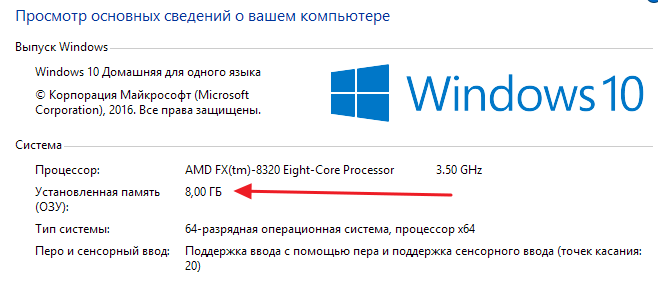 Для этого необходима оперативная память на 8 ГБ.
Для этого необходима оперативная память на 8 ГБ.
16 ГБ:
Чтобы использовать 16 ГБ ОЗУ, вам потребуется 64-разрядная ОС. Более 8 ГБ ОЗУ не очень распространены, но существуют в виде 16 ГБ, 128 ГБ и т. Д.
Когда вы используете различное мощное программное обеспечение для редактирования видео, редактирования изображений и трехмерного моделирования, необходимо использовать более 8 ГБ ОЗУ. Чтобы узнать разницу между 8 ГБ и более 8 ГБ, используйте различные приложения для проектирования, такие как Photoshop и другие, в системе с 8 ГБ ОЗУ, а затем обновите его до большей емкости ОЗУ, чтобы ощутить разницу.
16 ГБ +
Для использования этого ОЗУ необходима 64-битная система
Теперь мы говорим о глубокой тяжелой работе.Компьютер с 16 ГБ + ОЗУ можно использовать для чего угодно. Этот тип конфигурации идеально подходит для одновременного запуска различных виртуальных машин или нескольких ресурсоемких приложений.
Из приведенного выше обсуждения мы можем прийти к выводу, что 1 ГБ или 2 ГБ, несмотря на минимальные требования, на самом деле не так полезны на практике. Для практического использования можно считать 4 ГБ ОЗУ минимумом, который позволит правильно использовать устройство.
4 ГБ ОЗУ позволяет различным приложениям работать одновременно с должной скоростью.Однако для лучшей производительности и большой нагрузки рекомендуется 8 ГБ ОЗУ . 8 ГБ в настоящее время является наиболее используемым на рынке, поскольку он обеспечивает надлежащую среду для выполнения большинства необходимых приложений. Кроме того, такие костюмы, как Adobe, рекомендуют 8 ГБ ОЗУ пользователям творческой облачной среды.
Таким образом, можно с уверенностью сказать, что для обычного пользователя 8 ГБ ОЗУ можно считать идеальным вариантом для Windows 10. 4 ГБ также подойдут, однако меньшего объема ОЗУ недостаточно, а ОЗУ большего объема, чем 8 ГБ, может не подойти.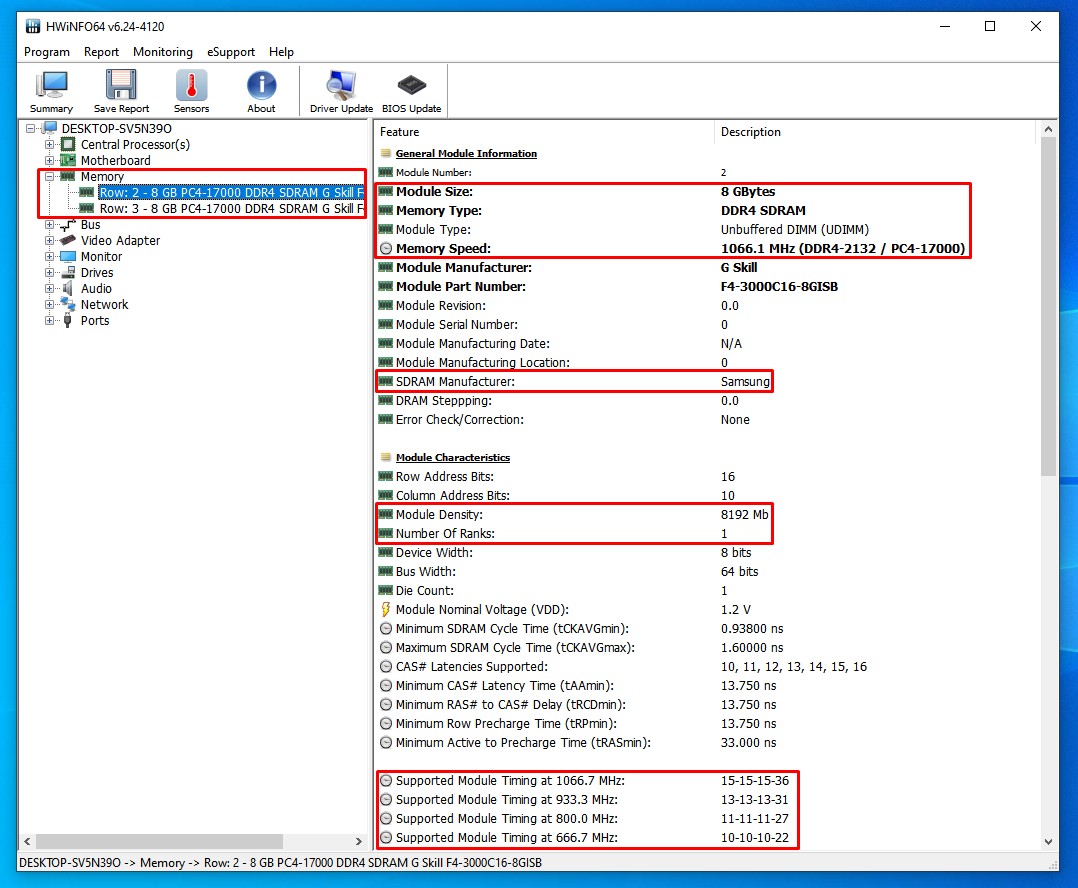 требуется.
требуется.
Свяжитесь с нами сегодня, чтобы узнать об услугах и решениях Bleuwire ™, которые помогут вашему бизнесу.
Примечание: для этого содержимого требуется JavaScript.
Сколько оперативной памяти мне нужно? Развенчание мифов о RAM в 2021 году
Есть много преимуществ для обновления вашей оперативной памяти, и из этой деятельности родились мифы. Мифы обычно представляют собой клочки истины, которые были искажены и растянуты до предела, чтобы создать неправильные представления. Сегодня мы развенчиваем наиболее распространенные мифы о произвольной памяти.
Распространенные мифы о RAM
1. Чем больше оперативной памяти, тем быстрее ПК
Распространено мнение, что чем больше RAM Check Latest Price установлен, тем быстрее у вас будет компьютер; Это не всегда так. Больше оперативной памяти позволяет открывать больше приложений одновременно. Он переключается между этими открытыми приложениями с большей скоростью, чем вы могли бы в предыдущей оперативной памяти, поэтому больший объем оперативной памяти означает лучшие возможности многозадачности.
2. Увеличение объема ОЗУ — универсальное решение всех проблем с ПК
Нет ничего более далекого от истины, чем это. Вы не можете решить все проблемы с ПК, добавив оперативную память. Допустим, у вас отстающая 32-разрядная система Проверить последнюю цену , которая поддерживает 64-разрядную архитектуру Проверить последнюю цену под управлением Windows 10 с 4 ГБ ОЗУ, и вы хотите, чтобы это было исправлено.
Простое обновление ОЗУ до 8 ГБ не улучшит систему.Это связано с тем, что 32-битная системная архитектура имеет свои ограничения. Он не будет видеть и использовать обновление любого размера ОЗУ больше 4 ГБ, для некоторых это значение составляет 3 ГБ. В этой ситуации простое добавление ОЗУ ничего не изменит.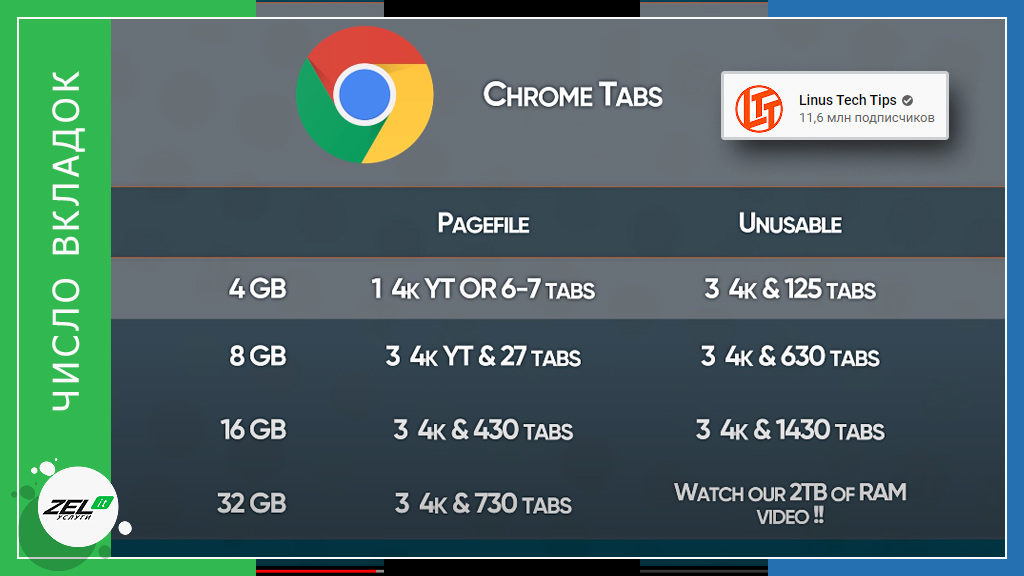 Что, скорее всего, исправит систему, — это сначала модернизируйте вашу машину до 64-битной архитектуры, прежде чем добавлять дополнительную память RAM.
Что, скорее всего, исправит систему, — это сначала модернизируйте вашу машину до 64-битной архитектуры, прежде чем добавлять дополнительную память RAM.
3. Большое значение имеет размер оперативной памяти
Это не всегда так. ОЗУ имеют тактовую частоту или частоту, и больший размер ОЗУ не всегда лучше, когда частота ОЗУ ставится под сомнение.Например, два размера RAM могут иметь частоты 1333 МГц и 1600 МГц или 3466 МГц и 5000 МГц. В этих случаях более высокая частота или тактовая частота означает лучшее ОЗУ, а не больший размер ОЗУ.
4. ОЗУ можно загрузить
Мы точно знаем, что загрузить традиционную оперативную память невозможно. Это физический аппаратный компонент компьютера, который вы приобрели и установили при необходимости. Хотя определенно будет интересно иметь возможность «загрузить больше ОЗУ» и когда-нибудь использовать его, загрузка большего ОЗУ в настоящее время не является невозможной.Вопрос о возможности загрузки большего количества RAM — это миф и шутка.
Все началось в 2004 году, когда пользователь Apple запустил ветку с вопросом, может ли он загрузить больше оперативной памяти для своего теперь медленного и не отвечающего на запросы компьютера. Его сразу же опровергли, что загрузка оперативной памяти не была чем-то, что он мог сделать через Интернет, за исключением случаев, когда он хотел купить больше оперативной памяти. Респондент дал ему ссылки на веб-сайты, где он мог бы купить необходимое оборудование, и на этом цепочка закончилась.Но это не был конец заблуждения, это было только начало.
С тех пор появился миф, и многие люди, не особо разбирающиеся в технологиях, до сих пор верят, что оперативную память можно загружать и использовать. Как ни странно, вокруг этого мифа строились сайты. Один из таких популярных сайтов, где вы можете «загрузить больше ОЗУ», имеет отказ от ответственности, в котором говорится: «Обратите внимание, что загрузка ОЗУ невозможна, и весь веб-сайт — это шутка». Это не означает, что программной оперативной памяти не существует.На самом деле это так. Он существует в операционной системе Windows в виде файла подкачки, виртуальной памяти или записи на диск.
Итак, сколько оперативной памяти мне нужно?
Когда дело доходит до того, сколько оперативной памяти вам нужно, игровое поле изменилось за последние пару лет. Благодаря высококлассным играм, тяжелым приложениям, более реалистичным требованиям рендеринга и множеству других причин.
Раньше обычному пользователю ПК требовалось около 4 ГБ ОЗУ. Проверить последнюю цену .Это уже не так, поскольку разрабатывается все больше программного обеспечения для работы с более высокими требованиями к ОЗУ и обеспечения лучшего рендеринга и игровых результатов, если вы геймер. Вот почему я задаю вопрос: «Сколько оперативной памяти мне нужно?» стал очень важным вопросом. Ответ на вопрос зависит от владельца ПК и от того, для чего он использует ПК. Существует множество рекомендаций относительно того, сколько оперативной памяти потребуется от базового до продвинутого пользователя ПК. Ниже приведено руководство, которое может помочь вам прояснить ситуацию.
Менее 4 ГБ ОЗУ
В наши дни это никому не рекомендуется, за исключением того, что у вас очень ограниченный бюджет, из которого от 1 до 2 ГБ может хватить ОЗУ.Такой компьютер сможет запускать Windows, но с ограниченной функциональностью, такой как загрузка веб-сайтов и пакетов Microsoft Office с меньшей скоростью.
ОЗУ от 4 ГБ до 8 ГБ ОЗУ
Это рекомендуемый базовый размер ОЗУ для обычных пользователей ПК. Он выполняет большинство задач, таких как поддержка базовых компьютерных программ, таких как Microsoft Office Suite Проверить последнюю цену , недорогие игры и т. Д.
ОЗУ от 8 ГБ до ОЗУ 16 ГБ
8 ГБ ОЗУ — это идеальное место для большинства пользователей ПК.При небольшом объеме оперативной памяти и не очень большом объеме оперативной памяти 8 ГБ оперативной памяти обеспечивает достаточно оперативной памяти практически для всех задач, связанных с производительностью. А также менее требовательные пользователи могут захотеть поиграть.
ОЗУ размером 16 ГБ или больше
ОЗУ объемом 16 ГБ или более — подходящий вариант, если вы запускаете требовательные программы или намереваетесь иметь рабочую станцию, на которой работает программное обеспечение для архитектурного проектирования. Это программное обеспечение для графического дизайна / 3D-моделирования Проверить последнюю цену , инженерное программное обеспечение Проверить последнюю цену , программное обеспечение для редактирования видео Проверить последнюю цену и высокопроизводительные игры для ПК Проверить последнюю цену .
Сколько у меня оперативной памяти? Как проверить RAM
Процедура проверки установленной на данный момент оперативной памяти на вашем ПК может отличаться для разных операционных систем, таких как Win 10, 8.1, 8, 7 и Win XP. Самый простой способ узнать объем оперативной памяти, установленной на вашем ПК в Win 10 и 8, — это нажать кнопку «Пуск» и ввести «RAM». Windows вернет вам вариант «Просмотр информации об ОЗУ», нажмите на него и дождитесь появления следующего экрана.На следующем экране найдите вывод с надписью «Установленная память (ОЗУ)», в котором содержится информация об ОЗУ, которую вы искали.
Windows XP и 7
В Windows XP и 7 процесс немного отличается. В меню «Пуск» или на рабочем столе щелкните правой кнопкой мыши «Компьютер» и выберите «Свойства». Откроется экран с выводами о свойствах вашей системы. Кроме того, чтобы получить дополнительную информацию о вашей оперативной памяти, нажмите клавиши CTRL + SHIFT + ESC. Это откроет «Диспетчер задач».Продолжите, щелкнув вкладку «Производительность» и, наконец, вкладку «Память» на той же странице. В результате вы получите подробную информацию о вашей оперативной памяти.
Типы RAM
Существует два основных типа ОЗУ. Это статическая оперативная память и динамическая оперативная память.
Статическое ОЗУ
ОЗУ этого типа имеет схемы, которые могут сохранять сохраненную информацию до тех пор, пока включен источник питания.Статическая RAM Проверить последнюю цену быстрый и дорогой, потребляет больше энергии и создает кэш-память.
Динамическое ОЗУ
Это тип ОЗУ, который теряет сохраненную информацию за очень короткое время (в миллисекундах, если не обновляется) даже при включенном питании. Динамическое ОЗУ медленнее и дешевле и использует микросхемы DRAM. Динамическое ОЗУ Проверить последнюю цену предлагает меньшее энергопотребление, чем статическое ОЗУ, поскольку информация хранится в конденсаторе.
Типы DRAM
Существует 5 основных типов DRAM:
- Rambus DRAM (RDRAM) Проверить последнюю цену
- Асинхронная память DRAM (ADRAM)
- Synchronous DRAM (SDRAM) Проверить последнюю цену
- Кэш DRAM (CDRAM) Проверить последнюю цену
- SDRAM с двойной скоростью передачи данных (DDR2, DDR3, DDR4) Проверить последнюю цену
Для чего нужна оперативная память?
RAM-карта — это напечатанный модуль памяти размером с кредитную карту.Он содержит микросхемы памяти, которые вы можете подключить к материнской плате вашего компьютера. Карта RAM, которую обычно называют картой памяти или модулем памяти, хранит данные, используемые компьютером. Установка дополнительной карты RAM в пустые слоты увеличивает объем оперативной памяти вашего компьютера.
Сколько места для хранения мне нужно на моем ноутбуке?
Более общий ответ будет заключаться в том, что 32 ГБ ОЗУ — это определенно излишество, особенно если все, что вы делаете, — это легкий просмотр веб-страниц.Или, может быть, просмотрите пару видеороликов на YouTube и воспользуйтесь другими приложениями для повышения производительности, такими как Microsoft Office.
В данном случае защита состоит в том, что 8 ГБ ОЗУ более чем достаточно для таких ситуаций, и вы можете сэкономить деньги, выбрав максимум 16 ГБ ОЗУ. Но, в частности, 32 ГБ ОЗУ может быть излишеством, а может и не быть. Фактически, Windows 10 славится поддержкой до 1 терабайта ОЗУ. Проверить последнюю цену . Ниже приведены несколько ситуаций, когда карта памяти объемом 32 ГБ в вашем ПК не является пустой тратой денег или места в оперативной памяти:
- Если на вашем компьютере запущено несколько или только одна виртуальная машина, то 32 ГБ может быть разумным выбором, а в некоторых случаях недостаточно.
- 32 ГБ может быть лучшим выбором, если вы пишете тяжелый код, занимаетесь разработкой для iOS, веб-разработкой, разработкой для Android и используете сложную среду IDE.
- Если вы увлекаетесь дизайном, архитектурным дизайном и 3D-моделированием, вам подойдет 32 ГБ.
- Если вы работаете над редактированием видео в формате 4k и некоторыми элементами анимированной графики и анимацией, то 32 ГБ могут быть вашим лучшим выбором, некоторые люди даже сообщают, что в их монтажном отсеке есть 64 ГБ.
- Наличие 32 ГБ ОЗУ — подходящий вариант, если вы используете на своем ноутбуке функции искусственного интеллекта или алгоритмы машинного обучения.
- Больше оперативной памяти может быть очень полезно, если вы заядлый геймер.
- Если вы запускаете сервер на своем ПК или рабочую станцию, или выполняете тяжелые симуляции на своем компьютере, то 32 ГБ также могут быть разумным выбором для вас.
Делает ли компьютер быстрее, чем больше ОЗУ?
Меньший объем оперативной памяти замедляет работу вашего ПК, изнашивает жесткий диск и снижает уровень производительности. Это не значит, что чем больше оперативной памяти, тем быстрее ПК.Во многих случаях, когда программное обеспечение установлено на вашем компьютере, оно занимает минимальный и рекомендуемый объем оперативной памяти для себя. Все остальные программы делают то же самое, особенно когда они открыты или работают, что приводит к более медленной работе ПК.
Когда вы добавляете к такому ПК больше ОЗУ, он работает быстрее. Быстрее в том смысле, что вы загружаете некоторые приложения быстрее, чем раньше. Но кроме этого ничего особенного не происходит. Другими словами, теперь вы можете лучше выполнять несколько задач одновременно.Следовательно, больший объем оперативной памяти означает более быструю многозадачность, а не обязательно более быстрый компьютер.
Сколько оперативной памяти мне нужно для игр?
Было время, когда 4 ГБ ОЗУ было всем, что вам нужно для запуска самой крутой игры на планете. Но все изменилось, и есть несколько игр, которые удается запускать на 4 ГБ ОЗУ, а другие даже не запускаются вообще. Даже для такой игры, как Mass Effect: Andromeda Проверить последнюю цену , требуется как минимум 8 ГБ ОЗУ.Это не означает, что трудно найти ПК с 8 ГБ ОЗУ, так как большинство современных ПК поставляются с уже установленными 8 ГБ ОЗУ. Так достаточно ли 8 ГБ оперативной памяти для игр? Краткий ответ: да.
8 ГБ ОЗУ для игр
8 ГБ ОЗУ считается стандартом для современных игр. Вообще говоря, игра обычно может рекомендовать больше оперативной памяти, чем необходимо, просто для большей безопасности. Обычно это приводит к более плавной игре для вас, как для геймера.Чтобы получить максимальную отдачу от игр, превышающих емкость ОЗУ 8 ГБ, включая прямую трансляцию, систему на 16 ГБ или систему с ОЗУ на 32 ГБ часто считают отличным выбором и тем, что стоит вашего времени.
Это факт, что современные игры, как правило, требуют больше оперативной памяти, и поэтому энтузиастам игр рекомендуется иметь до 16 ГБ для некоторых игр. Такие большие размеры оперативной памяти дают вам возможность общаться в чате, слушая музыку. Или играть в игры 4k без задержек или серьезных недостатков (например,грамм. играет в Deus Ex: Mankind Divided Проверить последнюю цену ). Еще лучше, вы можете обновить свою видеокарту вместе с оперативной памятью, чтобы увеличить видеопамять для архивирования потрясающих игровых результатов.
Сколько оперативной памяти мне нужно для редактирования видео?
Поскольку редактирование видео — это процесс, интенсивно использующий ЦП, чем больше ОЗУ, тем лучше — однако это также зависит от того, какой тип редактирования вы в первую очередь делаете. 8 ГБ ОЗУ достаточно для обычных проектов без HD, но мы рекомендуем не менее 16 ГБ для видео 1080p и 32 ГБ, если вы хотите с комфортом редактировать с помощью множества других программ, работающих в фоновом режиме.
Мы рассмотрели несколько мифов о RAM и развенчали их. Мы также рассмотрели возможность загрузки оперативной памяти в настоящее время, что, как мы видели, было невозможно. Наконец, мы исследовали, является ли наличие 32 ГБ ОЗУ излишним, это не значит, что наличие 32 ГБ или 16 ГБ ОЗУ на вашем ПК вообще не имеет недостатков.
Сколько оперативной памяти поддерживает каждый выпуск Windows 10?
В первые дни Windows он был ограничен максимум 4 ГБ памяти; Фактически, я начал с 256 МБ ОЗУ, что в то время считалось отличным.Основная причина, по которой он был ограничен, заключается в 32-битной архитектуре, которая могла читать только адреса до 4 ГБ памяти. В то время были 64-битные, но они ограничивались серверами.
Сегодня все идет на 64-битную. Фактически, Microsoft теперь будет предлагать только 64-битную версию Windows на компьютере. Хотя 64-разрядная архитектура может поддерживать до 624 ТБ памяти, каждая версия Windows имеет свои ограничения. В этом посте мы рассказываем, сколько оперативной памяти поддерживает каждый выпуск Windows 10 и Windows 10 Server.
Сколько оперативной памяти поддерживает Windows 10?
Windows 10 поставляется в различных вариантах: для дома, для учебных заведений, Pro и Enterprise.
| Версия | Ограничение на 32-битную или x86 | Ограничение на 64-битный ort x64 |
|---|---|---|
| Windows 10 Корпоративная | 4 ГБ | 6 ТБ |
| Windows 10 для образовательных учреждений | 4 ГБ | 2 ТБ |
| Windows 10 Pro для рабочих станций | 4 ГБ | 6 ТБ |
| Windows 10 Pro | 4 ГБ | 2 ТБ |
| Windows 10 Домашняя | 4 ГБ | 128 ГБ |
Прочтите все, что вам нужно знать о Windows 10, здесь.
Какой объем оперативной памяти поддерживает Windows Server 2016?
Microsoft также предлагает выпуск Server — Datacenter и Standard для Windows Server 2016. В следующей таблице указаны ограничения на физическую память для Windows Server 2016.
| Версия | Ограничение на X64 |
|---|---|
| Windows Server 2016 Datacenter | 24 ТБ |
| Windows Server 2016 Standard | 24 ТБ |
Если вы хотите узнать об ограничениях физической памяти в предыдущих версиях Windows, прочтите здесь
Тем не менее, если вы покупаете копию Windows, пусть вас не перегрузит объем оперативной памяти, указанный в таблице.Вам нужно знать, поддерживает ли ваша материнская плата и есть ли слоты для карты памяти.
Итак, если у вас четыре слота, и каждый слот может поддерживать только 8 ГБ флешки, у вас может быть максимум 32 ГБ, если он поддерживает 16 ГБ каждый, тогда вы можете максимально увеличить до 64 ГБ. Если вам не нужны функции Windows 10 Pro, домашней версии должно быть достаточно.
Кроме того, разница между версиями Home и Pro составляет около 5000 индийских рупий. Если вам нужно обновить несколько компьютеров дома, вам придется подумать соответствующим образом.Версия Pro поддерживает больше функций безопасности, которые можно включить на аппаратном уровне. Так что, если это то, что вам нужно, вы можете купить Pro.
Надеюсь, этот пост дал четкое представление о том, сколько памяти поддерживает каждый из них, и помог вам сделать правильный выбор.
Что такое оперативная память и сколько памяти вам нужно? — The Plug
Если вы покупаете новый компьютер или задаетесь вопросом, почему ваш текущий компьютер такой медленный, вы могли встретить термин «RAM» в какой-то момент. Но что такое оперативная память и сколько памяти вам действительно нужно? Вот все, что вам нужно знать о том, что делает оперативная память, в чем разница между DDR3 и DDR4 и как узнать, сколько памяти в настоящее время установлено на вашем компьютере.
Что такое ОЗУ?
Оперативная память (RAM) — это аппаратный компонент, который используется для хранения временных данных для программ, работающих на компьютерах, смартфонах, игровых консолях и других устройствах. Операционные системы (например, Windows и macOS) должны иметь установленный определенный объем памяти только для загрузки.
Что делает RAM?
ОЗУ можно рассматривать как кратковременную память компьютера. Он предоставляет временное место для хранения данных и программных кодов, которые в настоящее время использует ваш компьютер.Ваш компьютер использует память для запуска программ, обработки действий, загрузки функций и многого другого.
Хотя ваш жесткий диск и оперативная память измеряются в гигабайтах (ГБ), они выполняют разные функции. Вы можете думать о своем жестком диске как о долговременной памяти компьютера, где хранятся все ваши файлы и программы, когда они не используются. Однако все данные, хранящиеся в вашей оперативной памяти, будут стираться всякий раз, когда вы выключаете компьютер.
Другими словами, оперативная память вашего компьютера почти такая же, как и бумаги, которые лежат у вас на столе во время работы.С другой стороны, пространство для хранения на вашем жестком диске похоже на все бумаги, которые вы храните в картотеках, ящиках стола и т. Д.
Оперативная память вашего компьютера работает в несколько раз быстрее, чем у лучших современных накопителей для длительного хранения. В ОЗУ в режиме ожидания хранятся часто используемые данные, которые нужны вашим программам, приложениям или процессам. Таким образом, память вашего компьютера может быстро получить информацию и передать ее центральному процессору до (CPU).
Если вы хотите узнать больше о том, что такое ЦП и как он работает, ознакомьтесь с нашей статьей здесь.
Сколько оперативной памяти мне нужно?
Вам потребуется как минимум 2 ГБ ОЗУ для использования основных программ, таких как Microsoft Word, или для работы в Интернете. Однако у вас должно быть не менее 4 ГБ ОЗУ, если вы хотите открыть более одной или двух вкладок одновременно. Вам может потребоваться 8-16 ГБ ОЗУ или больше, если вы многозадачны или используете интенсивные программы.
В зависимости от того, какой у вас компьютер, вы можете в любой момент заменить или обновить карты памяти RAM. Как правило, чем больше у вас ОЗУ, тем быстрее будут работать ваши программы и тем больше программ вы можете запускать одновременно.Однако память вашего компьютера — это только часть уравнения, а ваш компьютер и операционная система (ОС) предназначены только для работы с определенным объемом оперативной памяти. Общая производительность вашего компьютера также будет зависеть от другого оборудования и программного обеспечения.
Чтобы добиться максимальной производительности вашего компьютера, рекомендуется приобретать карты памяти парами с одинаковыми характеристиками и от одного производителя. Это связано с тем, что в наши дни большинство компьютеров оснащены двухканальными слотами памяти, что позволяет использовать два или более модулей ОЗУ одновременно.
Достаточно ли 2 ГБ ОЗУ?
С 2 ГБ ОЗУ у вас будет достаточно памяти для выполнения самых простых задач, таких как использование Microsoft Word и Excel, открытие нескольких вкладок при просмотре веб-страниц или игра в очень недорогие игры. Однако вы можете запускать только одну или две программы за раз, прежде чем ваше устройство начнет замедлять работу.
Имейте в виду, что 2 ГБ памяти — это минимум, необходимый для работы 64-разрядной версии Windows 10. Итак, если у вас всего 2 ГБ оперативной памяти, ваш компьютер будет работать очень медленно и вялым.Например, мы использовали более 2 ГБ ОЗУ на ноутбуке с 64-разрядной версией Windows 10 без запущенных программ или подключенных устройств.
Достаточно ли 4 ГБ ОЗУ?
С 4 ГБ ОЗУ у вас достаточно памяти для одновременного запуска нескольких легких программ. Вы можете открыть несколько вкладок браузера, выполнить базовое редактирование изображений или видео, играть в игры с низкими характеристиками и транслировать музыку или видео в онлайн-режиме.
Например, мы постоянно использовали более 4 ГБ ОЗУ, просто открывая 10 вкладок в веб-браузере Chrome при запуске Microsoft Word (и диспетчера задач).Однако ваша система может справиться с этими задачами с меньшим объемом памяти, если у вас лучшее оборудование или вы включите определенные настройки.
В наши дни даже малобюджетные компьютеры и ноутбуки поставляются с предустановленной как минимум 4 ГБ оперативной памяти. Если на вашем компьютере только 2 ГБ памяти, обновление до 4 ГБ будет похоже на ночь и день. Однако важно отметить, что 32-разрядные компьютеры не могут обрабатывать более 4 ГБ ОЗУ.
Достаточно ли 8 ГБ ОЗУ?
С 8 ГБ ОЗУ у вас будет достаточно памяти для одновременного запуска нескольких программ.Вы можете одновременно открывать множество вкладок браузера, использовать программы для редактирования фото или видео, транслировать контент и играть в игры среднего и высокого уровня.
В наши дни многие компьютеры или ноутбуки с Windows 10 и macOS поставляются с 8 ГБ оперативной памяти. Таким образом, 8 ГБ памяти должно быть более чем достаточно для запуска большинства программ повышения производительности. Это также минимальный объем памяти, рекомендованный Adobe для запуска таких программ Creative Cloud, как Photoshop.
Хотя 8 ГБ ОЗУ более чем достаточно для большинства людей, вы можете легко использовать их, если в вашем веб-браузере открыты десятки вкладок и вы запускаете несколько программ одновременно.Например, мы израсходовали более 8 ГБ памяти на ноутбуке, открыв 50 вкладок в Chrome при одновременном запуске Photoshop, PowerPoint, Word и Spotify.
Некоторые новые игры также будут использовать до 8 ГБ ОЗУ самостоятельно. Например, Cyberpunk 2077 потребует не менее 8 ГБ памяти для работы, когда она выйдет. Это означает, что вы можете столкнуться с серьезной задержкой при попытке запустить игру, если у вас есть другие программы, работающие в фоновом режиме.
Достаточно ли 16 ГБ ОЗУ?
С 16 ГБ ОЗУ у вас достаточно памяти для запуска любого количества программ без замедления работы компьютера.Этого объема памяти достаточно для заядлых геймеров, видеоредакторов, игровых стримеров и всех, кто использует AutoCAD или другое требовательное программное обеспечение.
Например, мы не смогли использовать все 16 ГБ памяти, установленной на нашем ноутбуке, потому что процессор слишком все замедлял. Итак, если у вас 16 ГБ оперативной памяти, вероятно, в каких-либо узких местах виноват ваш процессор.
Магазин: Amazon
Стоит ли 32 ГБ ОЗУ?
С 32 ГБ оперативной памяти у вас достаточно памяти для редактирования видео высокого разрешения (4K), моделирования трехмерных сред или работы с очень большими файлами.Это также стоит того, если ваш компьютер требует двойной загрузки или у вас установлено несколько виртуальных машин.
Является ли 64 ГБ ОЗУ излишним?
С 64 ГБ оперативной памяти у вас достаточно памяти для машинного обучения, редактирования художественных фильмов и дизайна 3D-графики. Однако для большинства опытных пользователей 32 ГБ ОЗУ будут излишними, особенно если ваш приоритет — просто высококлассные игры или многозадачность нескольких требовательных программ.
Теперь, когда вы знаете, сколько оперативной памяти вам нужно, вы можете обновить свою память.Однако есть несколько других факторов, которые следует учитывать при покупке новой карты памяти, например ее скорость, время ожидания и многое другое.
В чем разница между оперативной памятью DDR3 и DDR4?
Если вы присмотритесь к оперативной памяти, вы заметите, что есть карты памяти DDR3 и DDR4. Основное различие между DDR3 и DDR4 заключается в том, что новые модули DDR4 быстрее, энергоэффективнее и имеют большую емкость.
Установка оперативной памяти в ПК
DDR означает двойную скорость передачи данных, а числа 3 и 4 относятся к версии микросхемы памяти.Скорость ОЗУ (также известная как тактовая частота или частота) измеряется в мегагерцах (МГц). Этот показатель показывает, сколько раз ваша оперативная память может получить доступ к своему хранилищу в секунду.
На данный момент RAM DDR3 может достигать максимальной скорости только 2133 МГц, в то время как DDR4 не имеет никаких ограничений скорости. Что касается емкости, DDR3 может обрабатывать только до 16 ГБ на карту, но вы можете купить модули DDR4 до 256 ГБ.
DDR3 и DDR4 также бывают разных стандартных размеров. Карта памяти DDR3 не помещается в слот оперативной памяти DDR4.Так. перед обновлением оперативной памяти обязательно проверьте или поищите, какой слот для оперативной памяти установлен на вашем компьютере. Также важно отметить, что настольные компьютеры используют другой тип оперативной памяти, чем ноутбуки.
Имеет ли значение скорость ОЗУ?
Скорость вашей оперативной памяти не имеет значения, если ваш процессор не успевает за ней. Однако вы увидите небольшое повышение производительности с более быстрой оперативной памятью, если другие ваши компоненты могут с этим справиться. Но вы можете значительно улучшить свою производительность, увеличив скорость процессора или графического процессора.
Некоторые процессоры указывают рекомендуемую скорость ОЗУ в своих технических характеристиках. Использование этой рекомендованной скорости также может повысить производительность, но лишь незначительно. Например, хотя вы можете не увидеть намного более высокую частоту кадров во время игры с более быстрой оперативной памятью, вы можете увидеть более высокую частоту кадров на 1% и 0,1%. Кроме того, вам необходимо убедиться, что ваша материнская плата поддерживает более высокие скорости ОЗУ. В противном случае скорость вашей оперативной памяти будет ограничена, и тогда уже не будет иметь значения, насколько она быстрая.
Какова хорошая задержка CAS для ОЗУ?
Задержка CAS — это количество тактов, которое требуется RAM-накопителю для доступа к набору данных.Для RAM-накопителей с одинаковыми скоростями и версиями микросхем лучше использовать меньшую задержку. Хотя DDR3 обычно имеет более низкие задержки, чем DDR4, последний компенсирует гораздо более высокие скорости, обеспечивающие лучшую производительность.
Как только вы поймете, что такое объем оперативной памяти, скорость и задержка, вот как узнать, сколько памяти имеет ваш текущий компьютер:
Сколько оперативной памяти у вас на компьютере с Windows 10?
Чтобы узнать, сколько оперативной памяти у вас на компьютере с Windows 10, откройте окно поиска.Затем введите Диспетчер задач в строку поиска и нажмите Открыть . Затем щелкните вкладку Performance , и вы увидите, сколько у вас оперативной памяти в правом верхнем углу.
- Откройте окно поиска Windows. Вы можете сделать это, щелкнув значок увеличительного стекла в нижнем левом углу экрана.
- Затем введите Диспетчер задач в строку поиска.
- Далее нажмите Открыть . Вы также можете нажать Enter на клавиатуре.
- Затем щелкните вкладку Производительность . Вы увидите это вверху всплывающего окна рядом с «Процессами».
- Вы увидите, сколько у вас оперативной памяти в правом верхнем углу окна. Затем вы также увидите, сколько памяти вы используете в настоящее время, в нижней части окна рядом с Используется .
Вы также можете получить доступ к этому окну, щелкнув правой кнопкой мыши на панели задач внизу экрана и выбрав Диспетчер задач.Или вы можете одновременно нажать Ctrl + Shift + Esc на клавиатуре.
Сколько оперативной памяти у вас на компьютере Mac?
Чтобы узнать, сколько оперативной памяти у вас на компьютере Mac, откройте окно Finder и перейдите в папку Applications . Затем перейдите в папку «Утилиты» и откройте приложение Activity Monitor . Наконец, щелкните вкладку Память , и вы увидите, сколько памяти у вас рядом с Физическая память .
- Откройте окно Finder. Вы можете сделать это, щелкнув полусиний, полусерый значок лица в доке. Или вы можете щелкнуть любое пустое место на рабочем столе и одновременно нажать клавиши Command + N на клавиатуре.
- Затем перейдите в папку Applications . Вы можете сделать это, щелкнув Приложения на левой боковой панели окна Finder. Или вы можете одновременно нажать клавиши Command + Shift + A на клавиатуре.
- Затем откройте папку Utilities . Вы также можете нажать клавиши Command + Shift + U на клавиатуре и пропустить предыдущий шаг.
- Затем откройте монитор активности .
- Затем щелкните вкладку Память . Вы увидите это в верхней части окна для CPU .
- Наконец, вы увидите, сколько памяти у вашего Mac рядом с Physical Memory . Вы увидите это внизу по центру окна. Вы также увидите, сколько памяти вы используете в настоящее время, рядом с надписью «Используемая память».
Теперь, когда вы знаете, что такое ОЗУ и сколько памяти у вашего компьютера, ознакомьтесь с нашим списком лучших настольных компьютеров, если вы хотите обновить его.
| Операционная система | Максимальный объем памяти (ОЗУ) | ||
| Mac OS X от 10.10 | 18 Exabyte | ||
| Mac OS X начиная с версии 10.9 | 128GB | ||
| Mac OS X <10.9 | 96GB | ||
| Windows 10 Home 321058 9107 | 128 ГБ | ||
| 32-разрядная версия Windows 10 Pro | 4 ГБ | ||
| 64-разрядная версия Windows 10 Pro | 2 ТБ | ||
| Windows 10 Pro для 32-разрядной версии Workstation | 4 ГБ | ||
| Windows 10 Pro для 64-разрядной версии Workstation | 6 ТБ | ||
| 32-разрядная версия Windows 10 Enterprise | 4 ГБ | ||
| Windows 10 Enterprise 64-разрядная | 6 ТБ | ||
| Windows Bit | 4GB | ||
| Windows 10 Education 64-Bit | 128GB | ||
| Windows 8.1 32-разрядная версия Pro | 4 ГБ | ||
| 32-разрядная версия Windows 8.1 Enterprise | 4 ГБ | ||
| 64-разрядная версия Windows 8.1 | 192 ГБ | ||
| 64-разрядная версия Windows 8.1 Pro | 512 ГБ | ||
| 512 ГБ | |||
| 32-разрядная версия Windows RT 8 | 4 ГБ | ||
| 32-разрядная версия Windows 8 | 4 ГБ | ||
| Windows 8 Pro 32-разрядная | 4 ГБ | ||
| Windows 8 Enterprise 32-разрядная | 4 ГБ | ||
| 64-разрядная версия Windows 8 | 192 ГБ | ||
| Windows 8 Pro 64-разрядная | 512 ГБ | ||
| Windows 8 Enterprise 64-разрядная | 7 51227 | 7 512 ГБ | 7 512 ГБ |
| Windows 7 Starter 32-бит | 2GB | ||
| Windows 7 Home Basic 32-бит | 4GB | ||
| Windows 7 Home Basic 64- Бит | 8 ГБ | ||
| Windows 7 Home Premium 32-бит | 4GB | ||
| Windows 7 Home Premium 64-бит | 16GB | ||
| Windows 7 Professional 32-бит | 4GB | ||
| Windows | 192GB | ||
| Windows 7 Enterprise 32-бит | 4GB | ||
| Windows 7 Enterprise 64-бит | 192GB | ||
| Windows 7 Ultimate 32-бит | 427 | ||
| Windows 7 Ultimate 64-разрядная | 192GB | ||
| Windows Vista Home Basic 32-разрядная | 4GB | ||
| Windows Vista Home Basic 64-Bit | 8GB | ||
| Windows Vista Premium 32-разрядная версия | 4 ГБ | ||
| Windows Vista Home Premium 64-разрядная | 16 ГБ | ||
| Windows Vista Business 32-разрядная версия t | 4 ГБ | ||
| 64-разрядная версия Windows Vista Business | 192 ГБ | ||
| 32-разрядная версия Windows Vista Ultimate | 4 ГБ | ||
| Windows Vista Ultimate 64-разрядная | 192 ГБ | ||
| 4 ГБ | |||
| Windows Vista Enterprise 64-разрядная | 192 ГБ | ||
| Windows XP Home 32-разрядная | 4 ГБ | ||
| Windows XP Professional | 4-разрядная | ||
| Windows XP Professional, 64-разрядная | 128 ГБ | ||
| Windows Server 2019 Essentials | 64 ГБ | ||
| Windows Server 2019 Standard | 24TB | ||
| 24TB Windows Server 2019 | |||
| Windows Server 2016 Essentials | 6 4 ГБ | ||
| Windows Server 2016 Standard | 24TB | ||
| Windows Server 2016 Datacenter | 24TB | ||
| Windows Server 2012 Foundation | 32GB | ||
| 32GB | |||
| 32GB | |||
| Windows Server 2012 Standard | 4 ТБ | ||
| Windows Server 2012 Datacenter | 4 ТБ | ||
| Windows 2008 R2 Server Web 64-бит | 32 ГБ | ||
| 32 ГБ | |||
| 8 ГБ | |||
| Windows 2008 R2 Server Standard 64-бит | 32GB | ||
| Windows 2008 R2 Server Enterprise 64-бит | 2 ТБ | ||
| Windows 2008 R2 Server Datacenter 641058 2 | |||
| Windows 2008 R2 Server Itanium 64-разрядная | 2 ТБ | ||
| Windows 2008 Server Web 32-разрядный | 4 ГБ | ||
| Windows 2008 Server Web 64-разрядный | 32 ГБ | ||
| Windows 2008 Server Standard 32-разрядный | |||
| Windows 2008 Server Standard 64-бит | 32GB | ||
| Windows 2008 Server Enterprise 32-бит | 64GB | ||
| Windows 2008 Server Enterprise 64-бит | 2TB | ||
| Windows 2008 Server Datacenter Bit | 64GB | ||
| Windows 2008 Server Datacenter 64-Bit | 2TB | ||
| Windows 2003 Server Standard Edition 32-Bit | 4GB | ||
| Windows Server 2003 Standard Edition | |||
| Windows Server 2003 Standard Edition | 32 ГБ | ||
| Windows 2003 Server Enterprise Edition 32-разрядная | 64 ГБ | ||
| 1 ТБ | |||
| Windows 2003 Server Datacenter Edition 32-разрядная | 128 ГБ | ||
| Windows 2003 Server Datacenter Edition 64-разрядная | 1 ТБ |
.